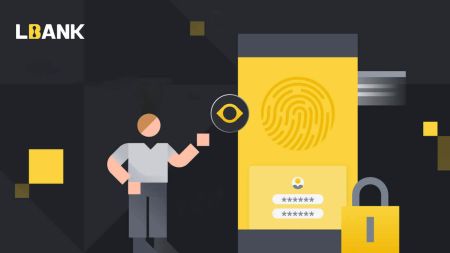Sådan registreres og bekræftes konto på LBank
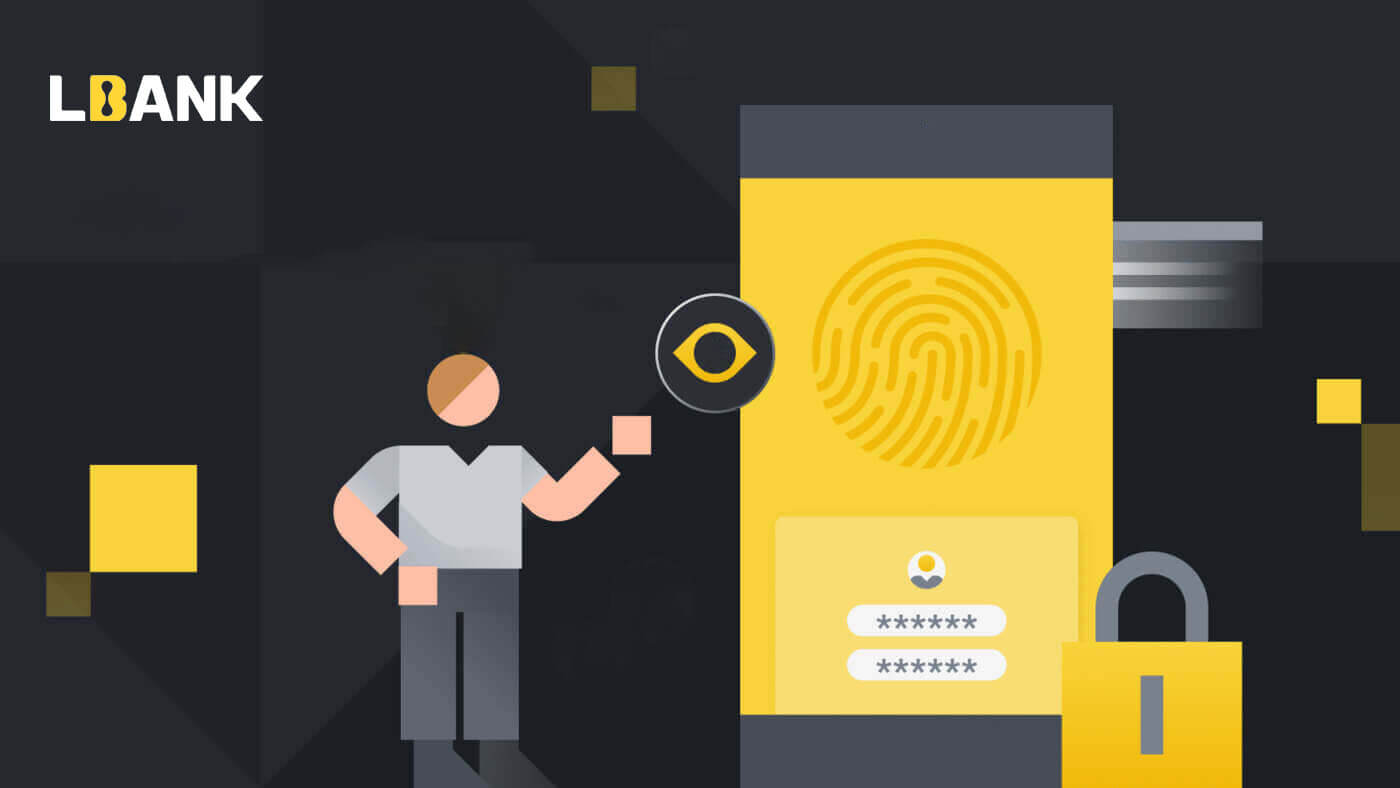
Sådan registreres en konto på LBank
Sådan registrerer du en LBank-konto ved hjælp af mobil
Registrer en konto via LBank App
1. Åbn LBank App [ LBank App iOS ] eller [ LBank App Android ], du downloadede, og klik på profilikonet og tryk på [Login/Register] .
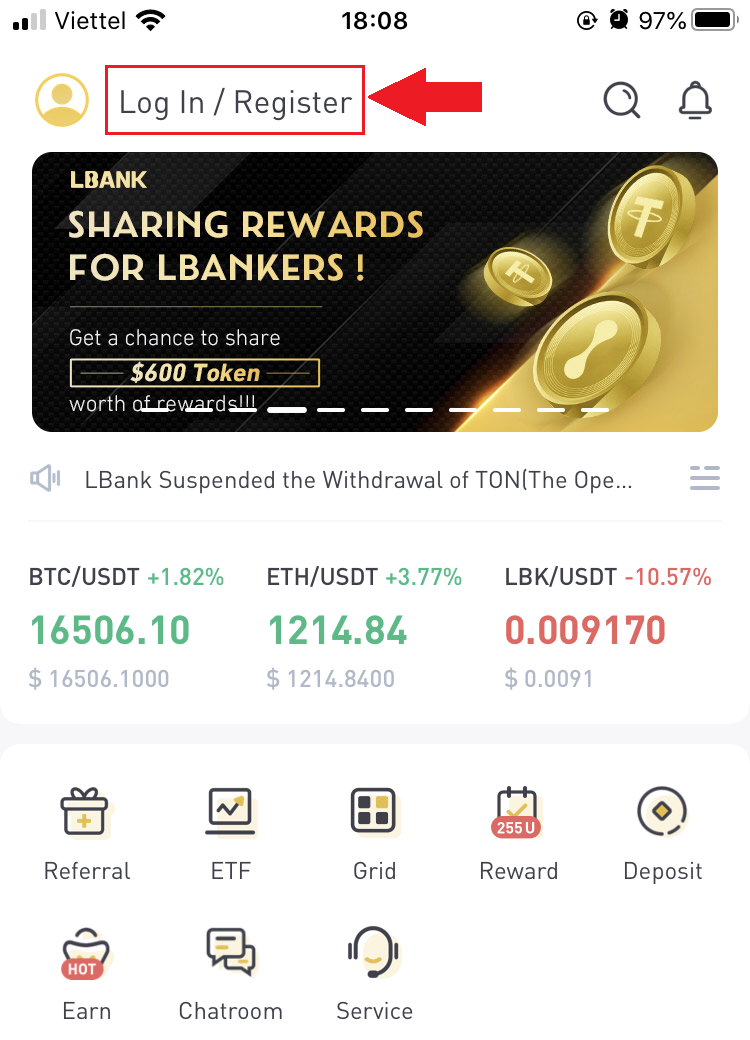
2. Klik på [Registrer] . Indtast det [Telefonnummer] og [Password], du vil bruge til din konto.

3. Indstil din adgangskode og invitationskoden (valgfrit). Marker afkrydsningsfeltet ud for [Har læst og accepteret LBank-brugeraftale], og klik på [Registrer] .
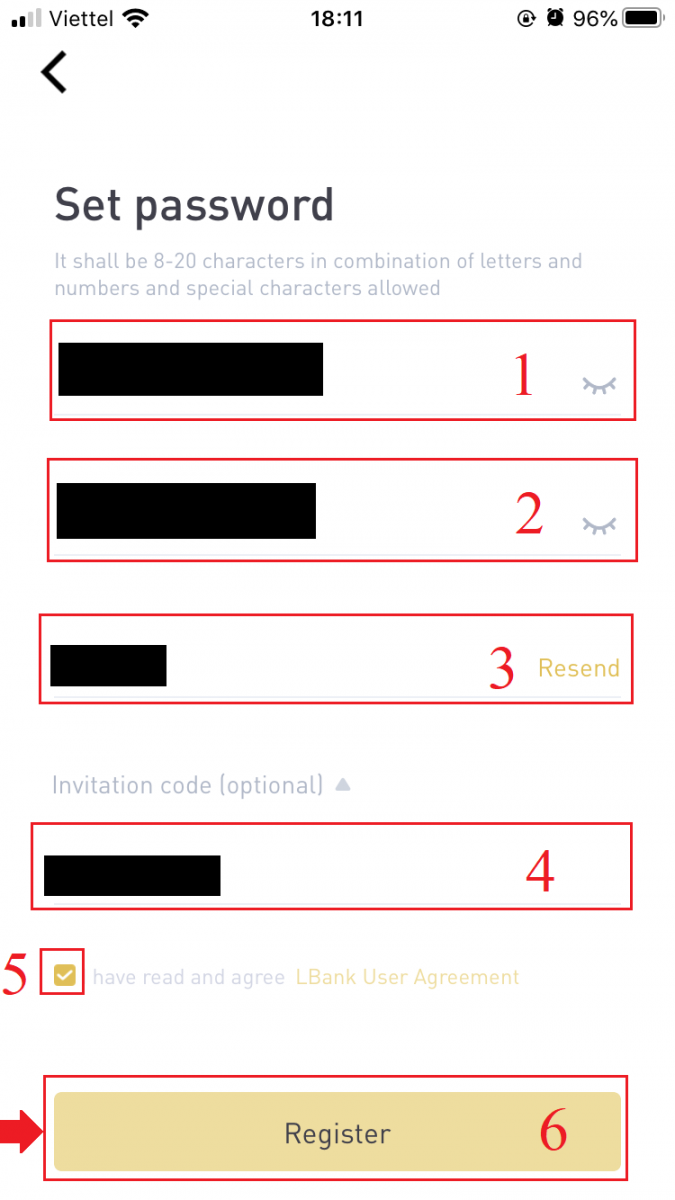
7. Din registrering af en konto er fuldført.Nu kan du logge ind for at begynde at handle!
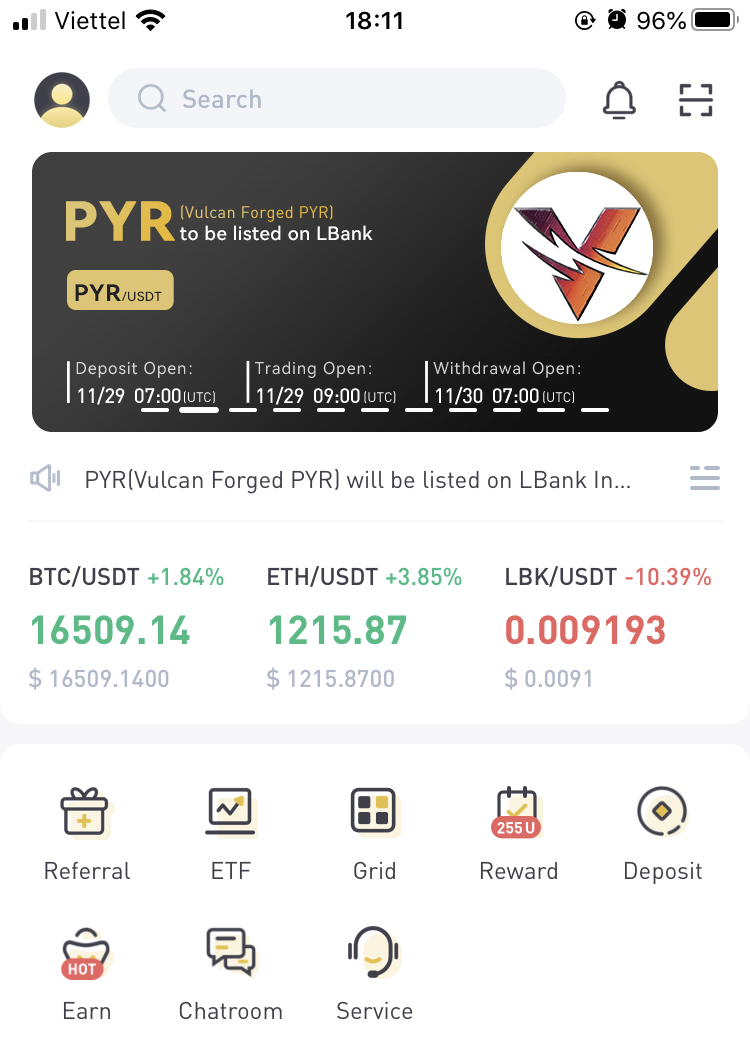
Bemærk:
Vi anbefaler stærkt at aktivere tofaktorgodkendelse (2FA) for din kontosikkerhed. LBank understøtter både Google og SMS 2FA.
*Før du starter P2P-handel, skal du først gennemføre identitetsbekræftelse og 2FA-godkendelse.
Registrer en konto via mobilweb
1. For at registrere skal du vælge symbolet i øverste højre hjørne af LBank-hjemmesiden .

2. Klik på [Register] .

3. Indtast den [e-mailadresse] og [adgangskode], du vil bruge til din konto, og [Invitationskode (valgfrit)] . Marker afkrydsningsfeltet ud for [Har læst og accepteret LBank-brugeraftale], og tryk på [Tilmeld] .

4. Indtast [E-mail-bekræftelseskode] sendt til din e-mail. Klik derefter på [Send] .

5. Bekræftelseskode vil blive sendt til din e-mail.

6. Din registrering af en konto er fuldført.Nu kan du logge ind for at begynde at handle!

Sådan registreres LBank-konto fra din pc
Registrer en konto på LBank med e-mail
1. Først går du til hjemmesiden for LBank og klikker på [Register] i højre hjørne af toppen.
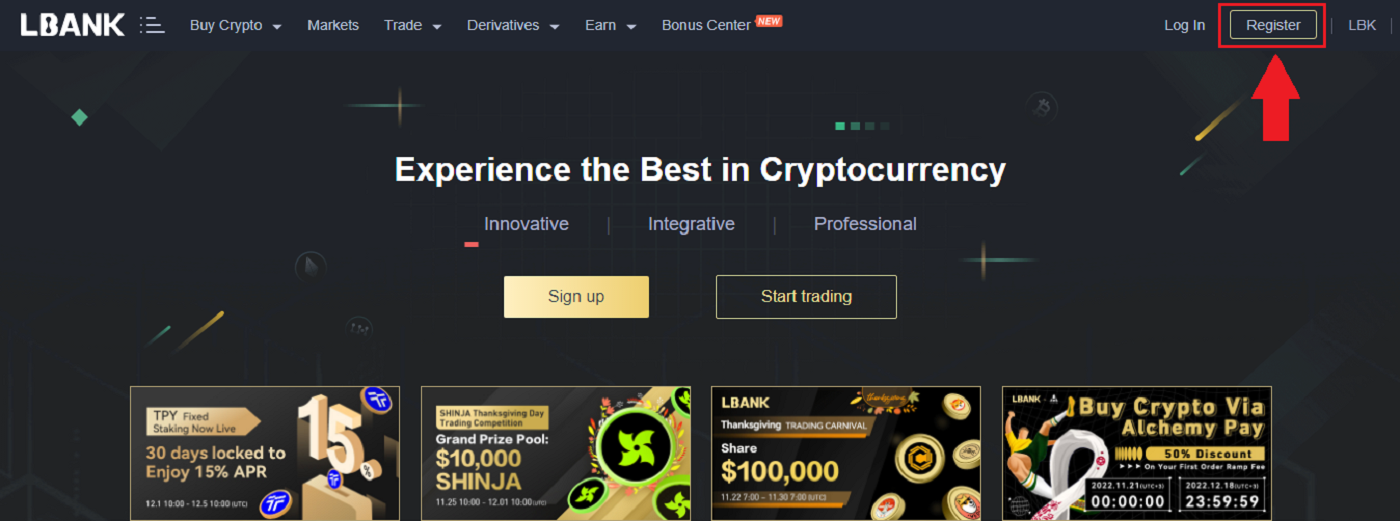
2. Når du har åbnet registreringssiden, skal du indtaste din [E-mail] , opsætte din adgangskode, klikke på [Jeg har læst accepteret LBank Service Agreement] , når du er færdig med at læse den, og klik på [Registrer] .
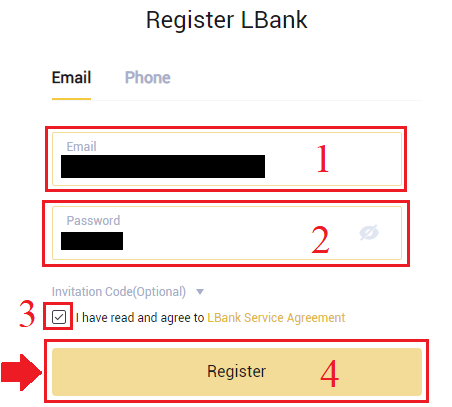
Husk: Din registrerede e-mail-konto er tæt knyttet til din LBank-konto, så sørg for sikkerhed og vælg en stærk og kompliceret adgangskode, der inkluderer store og små bogstaver, tal og symboler. Lav endelig en nøjagtig registrering af adgangskoderne til den registrerede e-mail-konto og LBank. Og hold dem omhyggeligt.
3. Indtast[Bekræftelseskode] sendt til din e-mail.
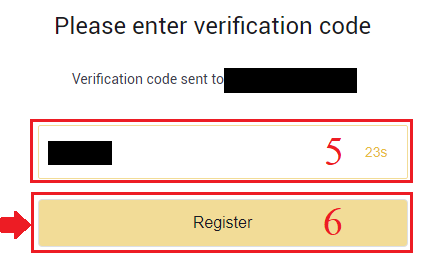
3. Når du har gennemført trin et til to, er din kontoregistrering fuldført . Du kan bruge LBank-platformen og Start Trading .
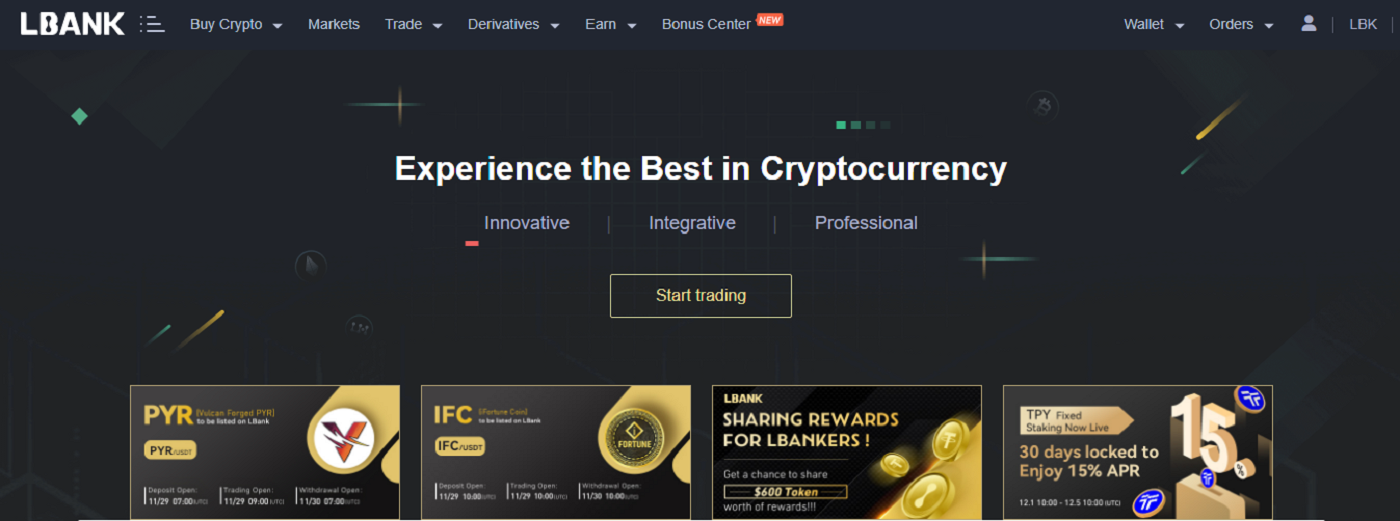
Registrer en konto på LBank med telefonnummer
1. Gå til LBank og klik derefter på [Register] i højre hjørne af toppen.
2. På registreringssiden skal du vælge [Landekode] , indtaste dit [ Telefonnummer] og oprette en adgangskode til din konto. Derefter skal du læse og acceptere servicevilkårene og klikke på [Register] .
Bemærk :
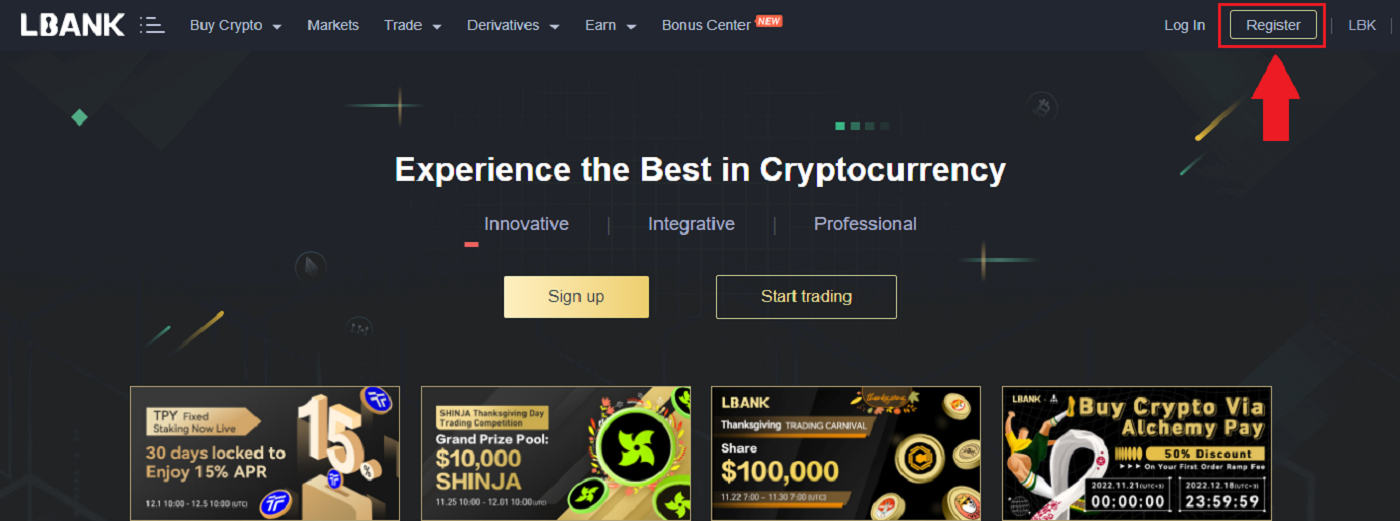
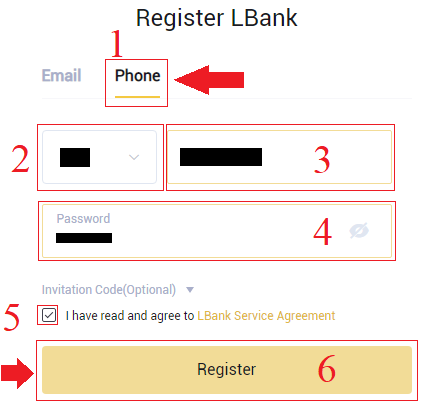
- Dit kodeord skal være en kombination af tal og bogstaver. Den skal indeholde mindst 8 tegn, et STORE bogstav og et tal.
- Hvis du er blevet henvist til at registrere dig på LBank, skal du sørge for at udfylde den korrekte invitationskode (valgfrit) her.
3. Systemet sender en bekræftelseskode til dit telefonnummer . Indtast venligst bekræftelseskoden inden for 60 minutter.
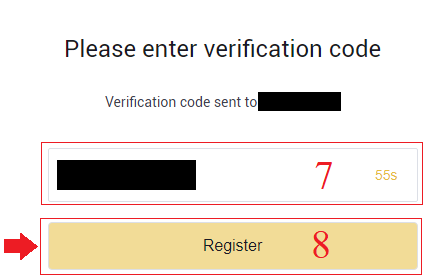
4. Tillykke, du har registreret dig på LBank .
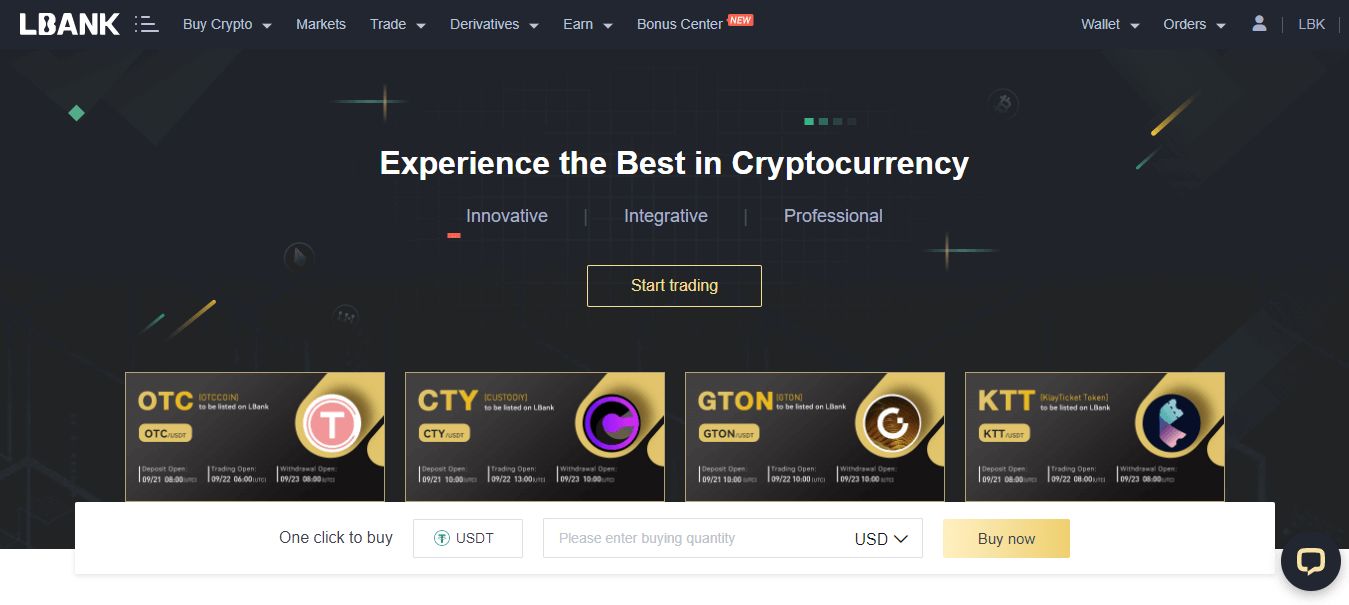
Download og installer LBank-appen
Download og installer LBank App iOS
1. Download vores LBank App fra App Store eller klik på LBank - Køb Bitcoin Crypto2. Klik på [Get] .
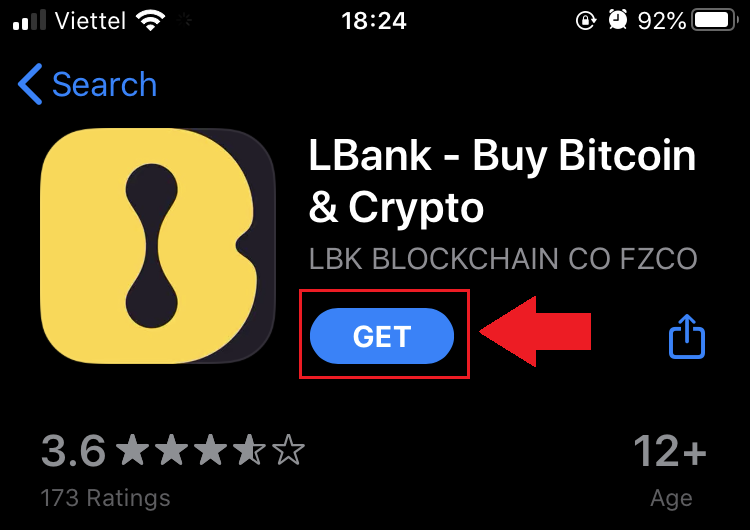
3. Vent på, at installationen er fuldført. Så kan du åbne appen og tilmelde dig LBank App.
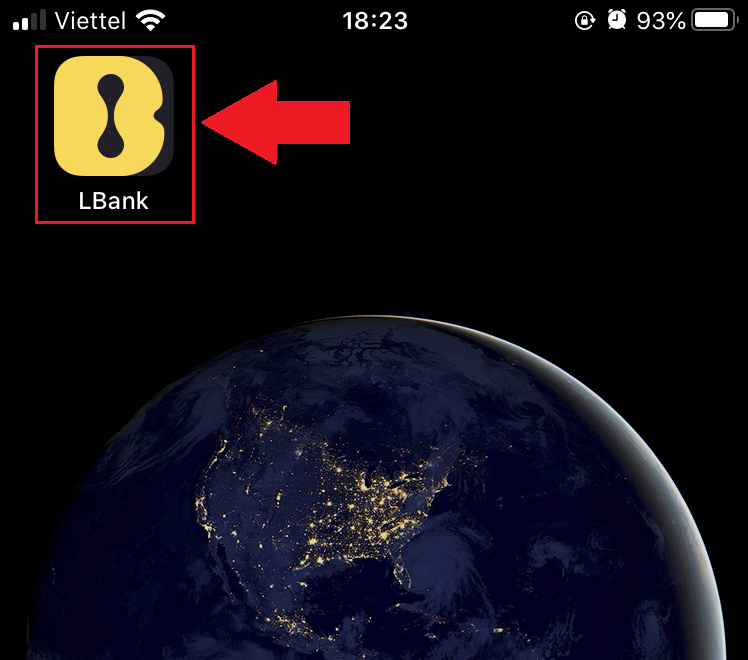
Download og installer LBank App Android
1. Åbn appen nedenfor på din telefon ved at klikke på LBank - Køb Bitcoin Crypto .
2. Klik på [Installer] for at fuldføre overførslen.
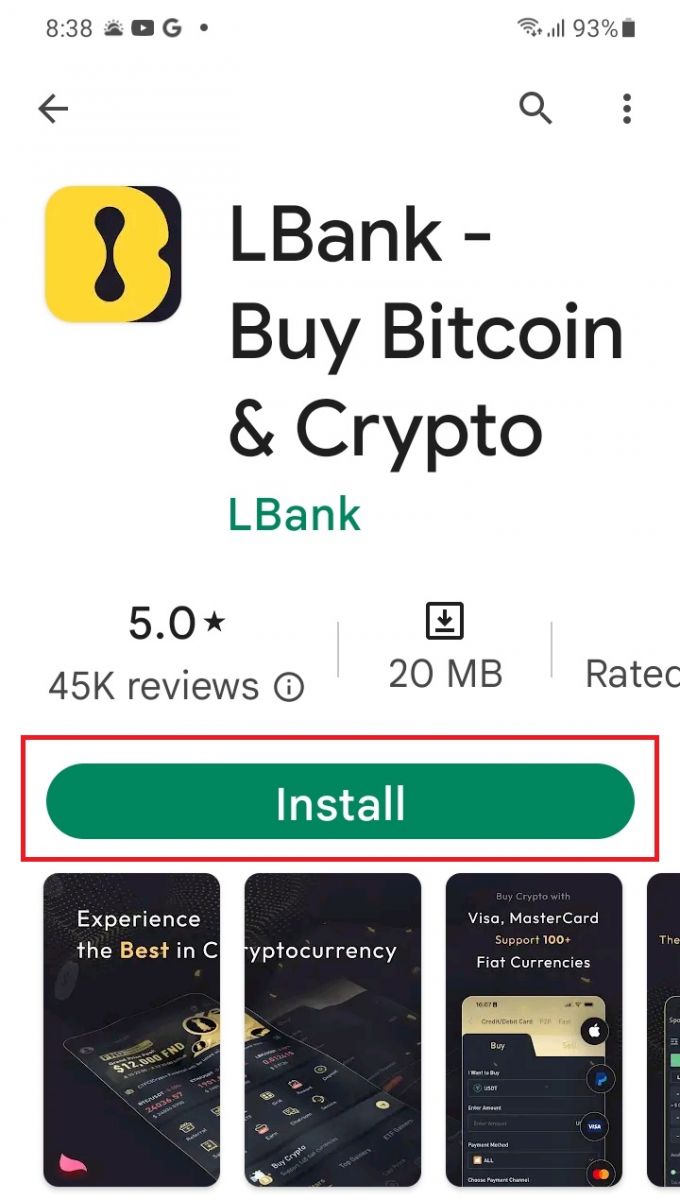
3. Åbn den app, du downloadede, for at registrere en konto i LBank App.
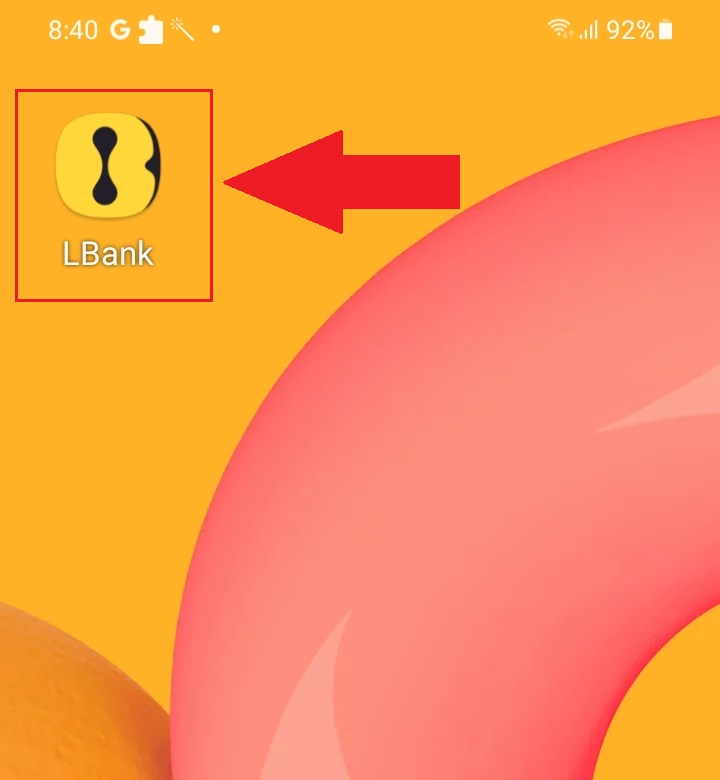
Ofte stillede spørgsmål (FAQ)
Er det nødvendigt at downloade programmet til en computer eller smartphone?
Nej, det er ikke nødvendigt. Du skal blot udfylde virksomhedens hjemmesideformular for at registrere og oprette en individuel konto.
Hvordan ændrer jeg min postkasse?
Hvis du har brug for at ændre din konto-e-mail, skal din konto bestå niveau 2-certificering i mindst 7 dage, derefter forberede følgende oplysninger og indsende dem til kundeservice:
- Angiv tre verifikationsbilleder:
1. Set forfra af ID-kort/pas (skal tydeligt vise dine personlige oplysninger)
2. ID-kort/pas omvendt
3. Hold ID-kortet/pasinformationssiden og underskriftspapiret og skriv på papiret: skift xxx postkasse til xxx postkasse, LBank, aktuel (år, måned, dag), underskrift, sørg venligst for, at indholdet af billedet og den personlige signatur er tydeligt synlig. - Skærmbillede af den seneste genopladning og transaktionshistorik
- Din nye e-mailadresse
Efter indsendelse af ansøgningen vil kundeservice ændre postkassen inden for 1 arbejdsdag, vær tålmodig.
Af hensyn til din kontosikkerhed vil din udbetalingsfunktion ikke være tilgængelig i 24 timer (1 dag), efter at postkassen er ændret.
Hvis du har problemer, bedes du kontakte LBanks officielle e-mail: [email protected] , og vi vil yde en oprigtig, venlig og øjeblikkelig service til dig. Vi byder dig også velkommen til at deltage i det engelske fællesskab for at diskutere det seneste nummer, (Telegram): https://t.me/LBankinfo .
Kan du ikke modtage en e-mail fra LBank?
Følg venligst nedenstående procedurer:
- Bekræft venligst den registrerede e-mail-konto og sørg for, at den er korrekt.
- Tjek venligst spam-mappen i e-mail-systemet for at søge efter e-mailen.
- Whitelist LBank e-mail i din e-mail-server.
[email protected]
[email protected]
- Sørg for, at e-mail-klienten fungerer normalt.
- Det anbefales at bruge populære e-mail-tjenester som Outlook og QQ. (Gmail-e-mail-tjeneste anbefales ikke)
Samtidig er du velkommen til at deltage i LBanks globale fællesskab for at diskutere de seneste oplysninger (Telegram): https://t.me/LBankinfo .
Online kundeservice arbejdstid: 9:00 - 21:00 Anmodningssystem
: https://lbankinfo.zendesk.com/hc/zh-cn/requests/new
Officiel e-mail: [email protected]
Sådan bekræfter du konto på LBank
Sådan fuldfører du identitetsbekræftelse på LBank Web
1. På hjemmesiden skal du klikke på profilmærket - [Sikkerhed].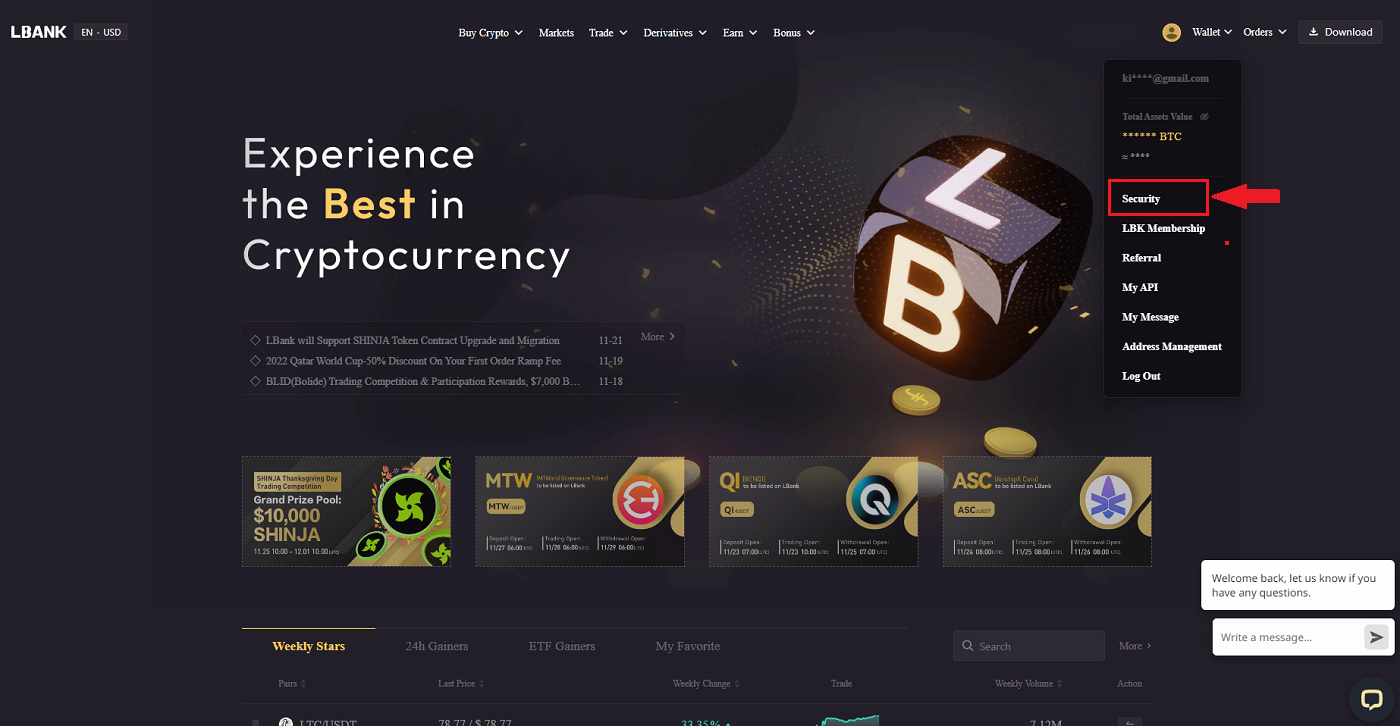
2. Vælg KYC, og klik på [Verifikation].
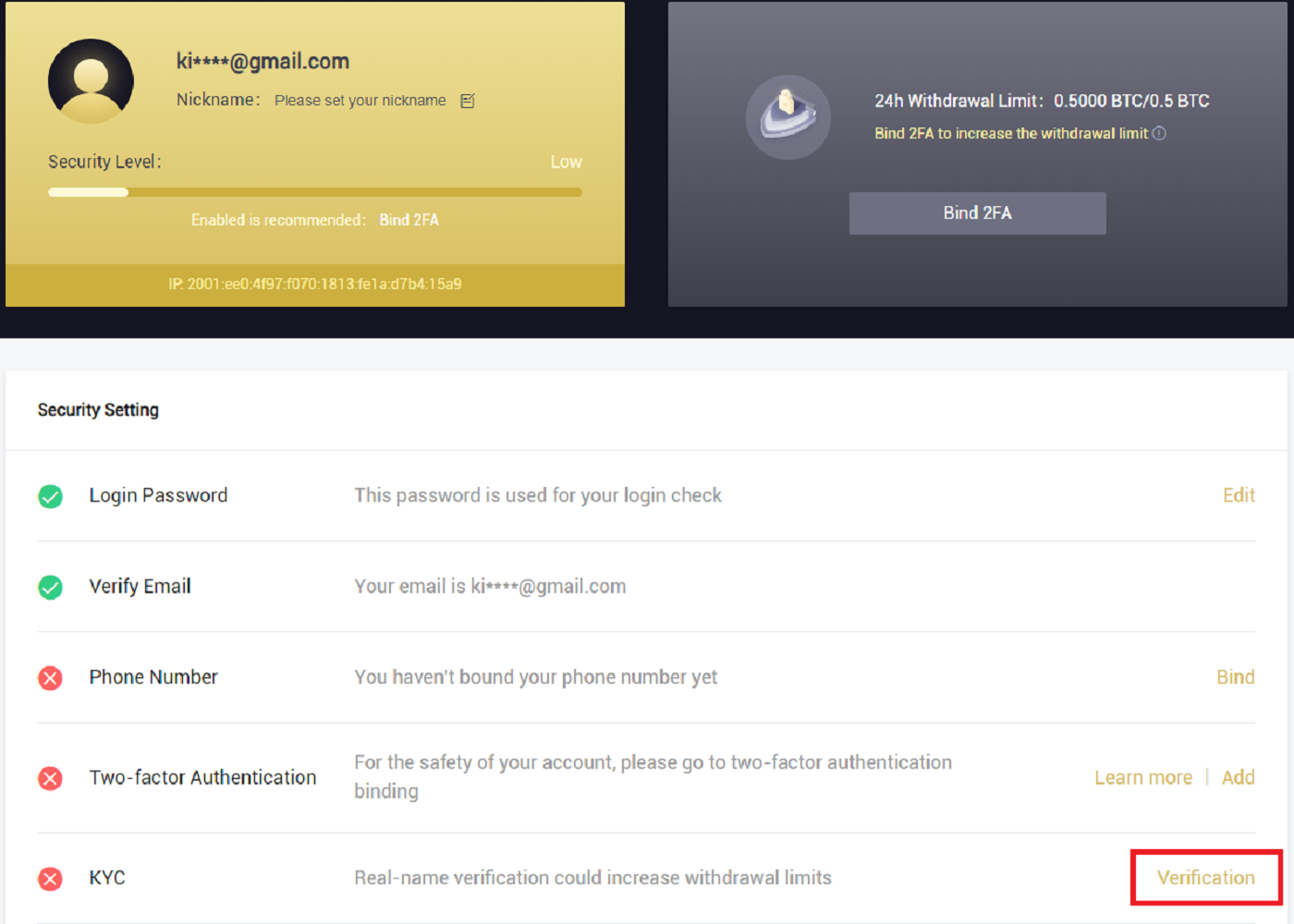
3. Udfyld dine personlige oplysninger efter behov, og klik derefter på [Næste].
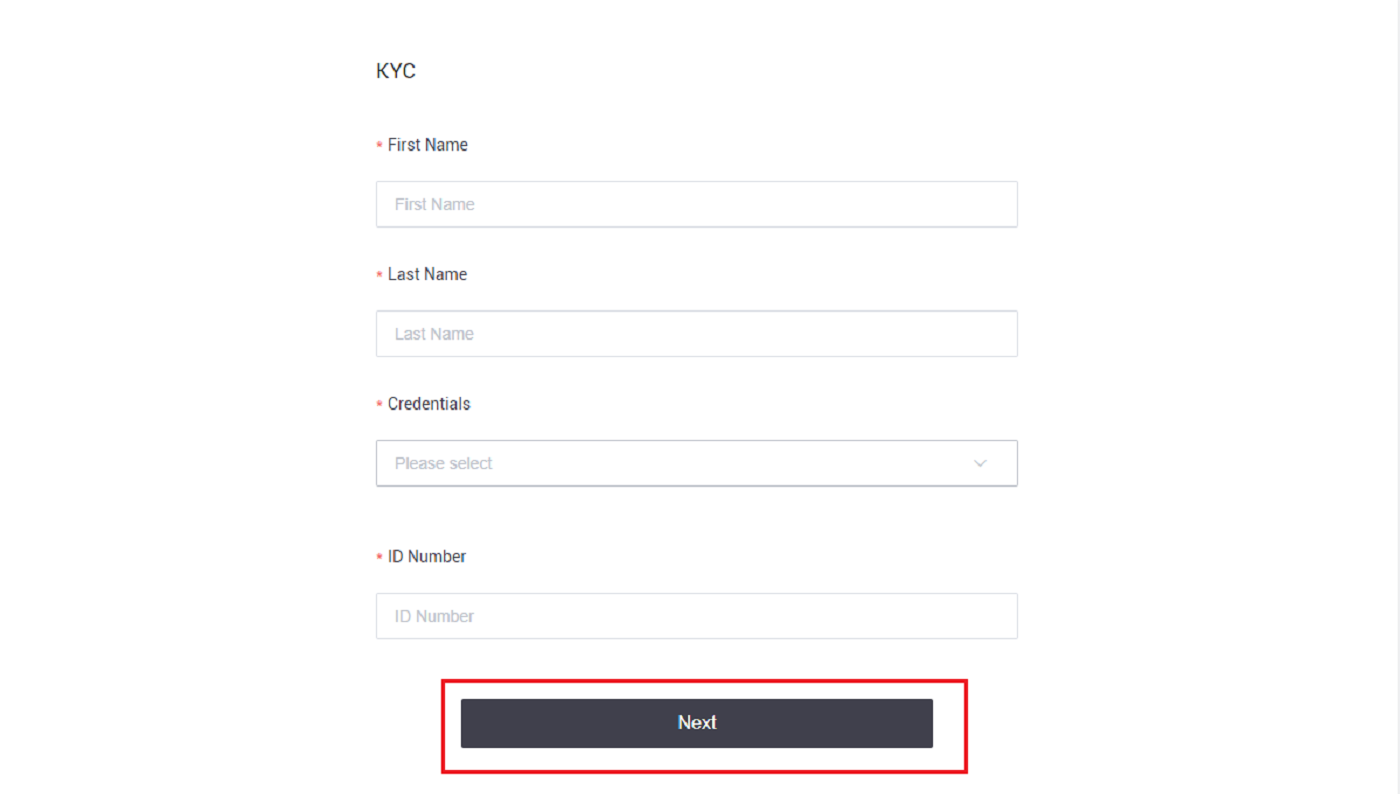
Bemærk: Der er tre slags personlige ID, der kan vælges: ID-kort, pas og kørekort.
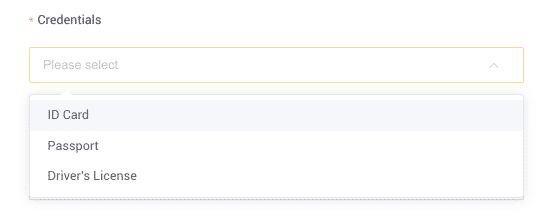
4. Klik venligst på [Send] efter at have tilføjet de nødvendige materialer.
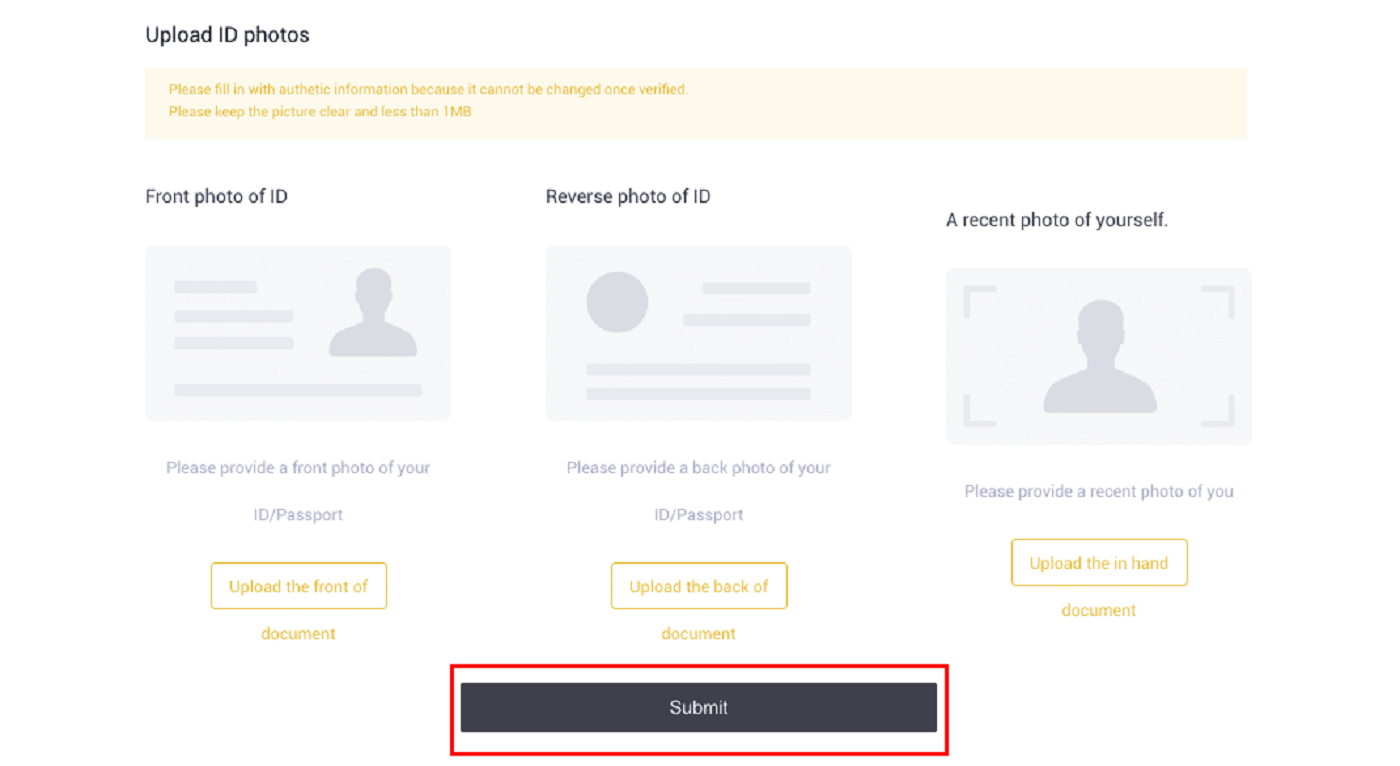
5. Efter indsendelsen vil dine legitimationsoplysninger blive gennemgået.
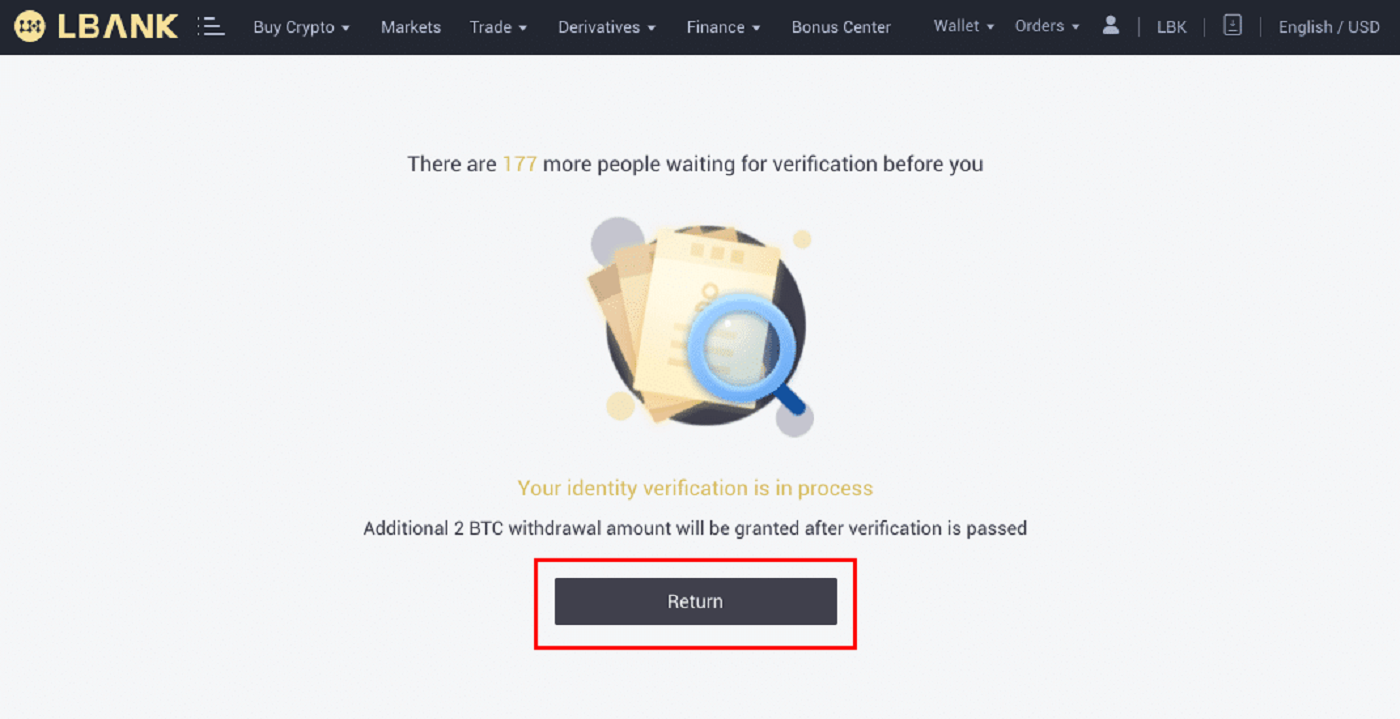
Bemærk: Gennemgangsproceduren kan følges i [Sikkerhed] . Mængden af sikkerhed, du oplever, vil stige.
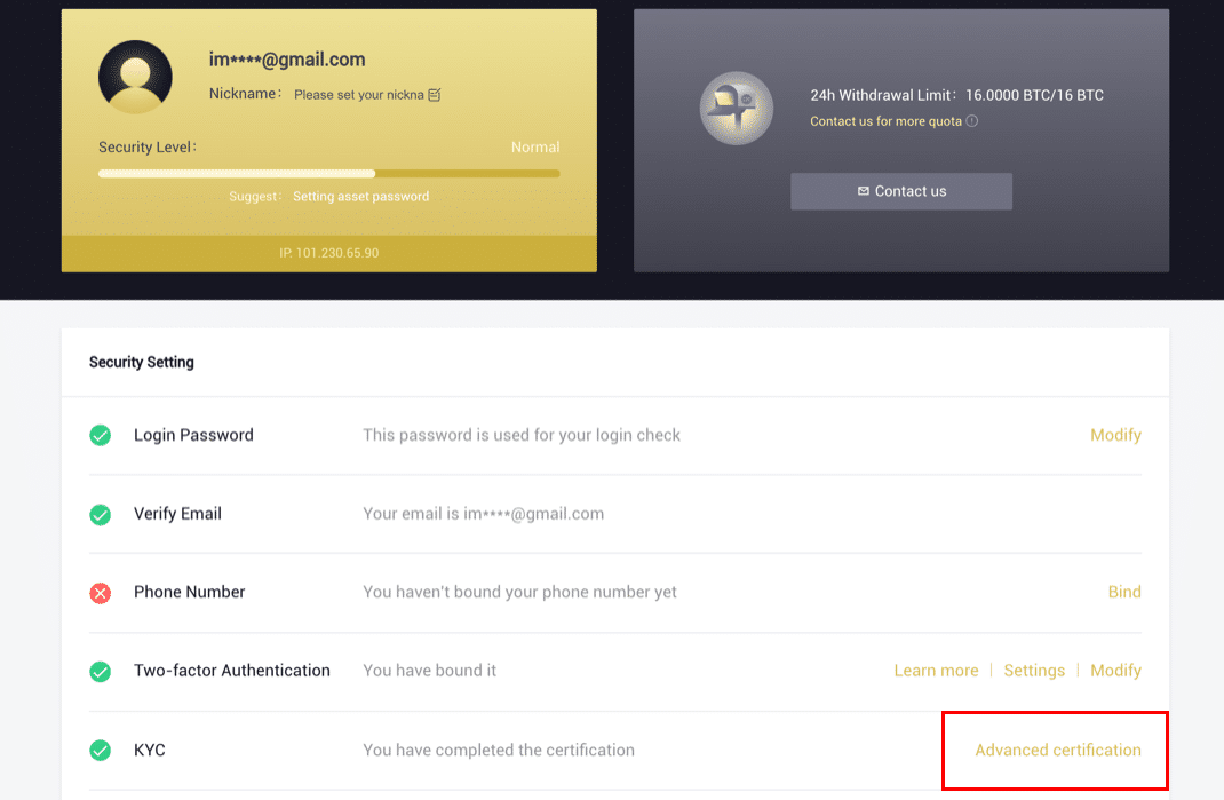
Sådan fuldfører du identitetsbekræftelse på LBank-appen
1. Åbn LBank-appen [ LBank App iOS ] eller [ LBank App Android ], og klik på symbolet i øverste venstre hjørne.
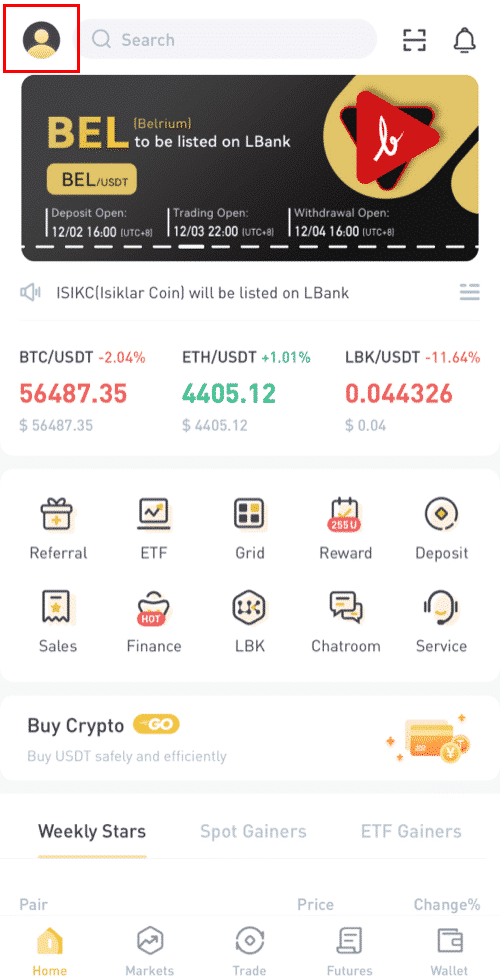
2. Klik på [ID-bekræftelse] .
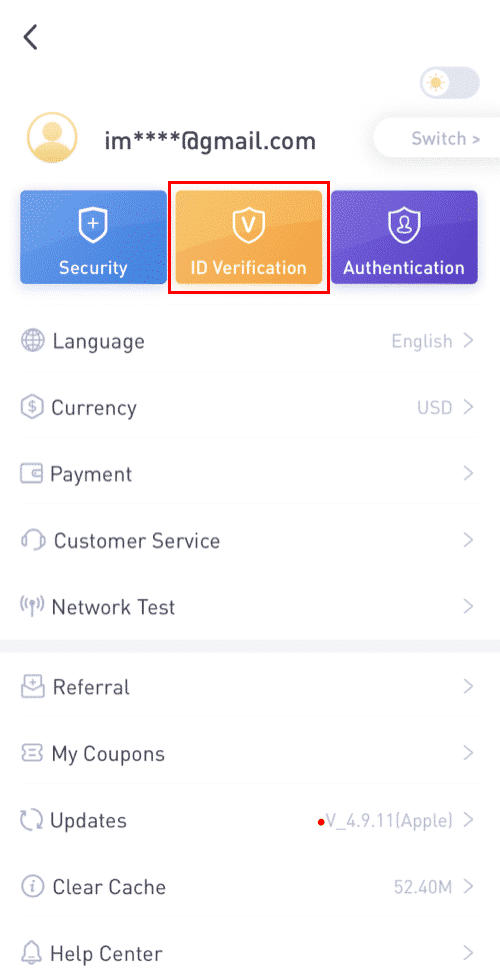
3. Udfyld dine personlige oplysninger efter behov, og klik derefter på [Næste trin].
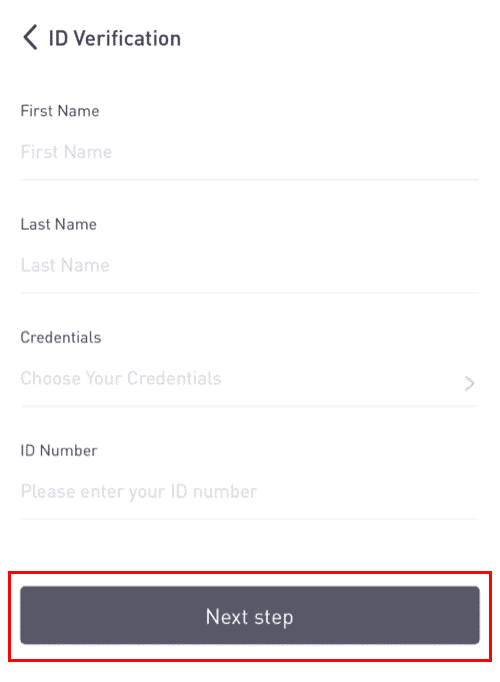
Bemærk: Der er tre typer legitimationsoplysninger, der kan verificeres.
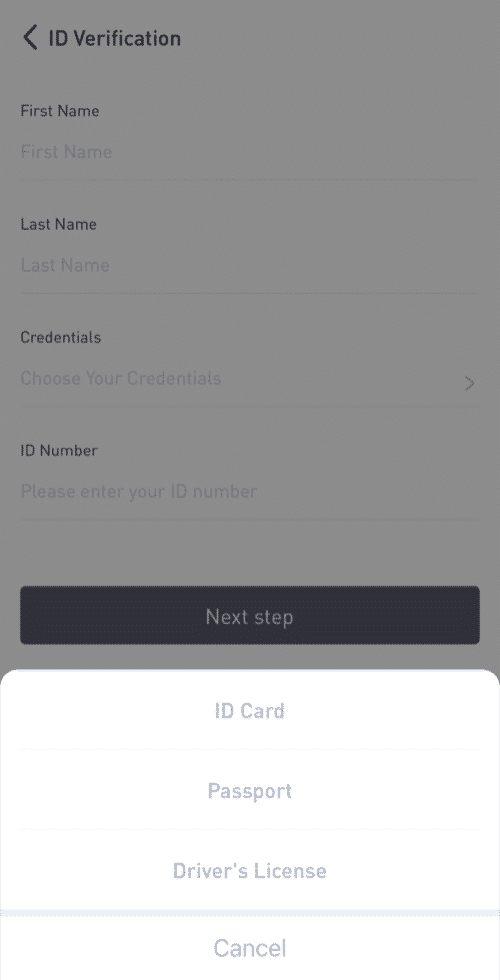
4. Upload materialerne efter behov, og klik på [Send].
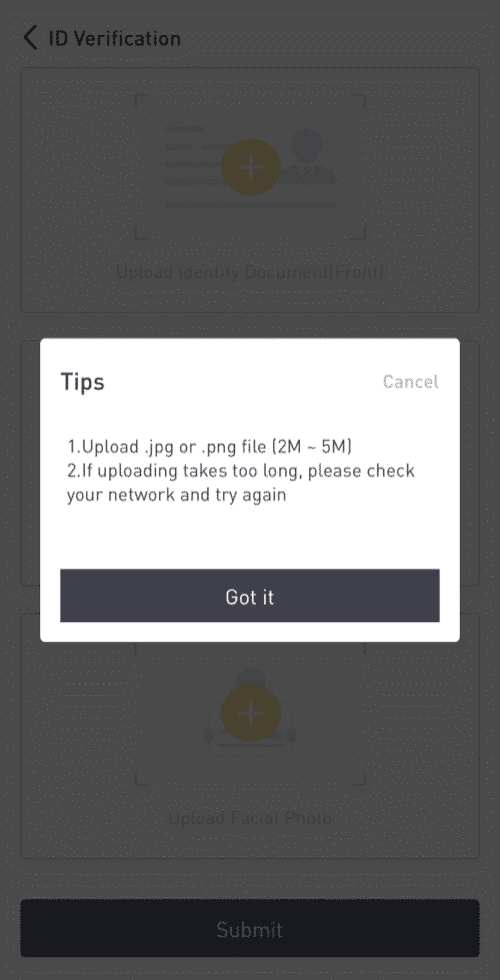
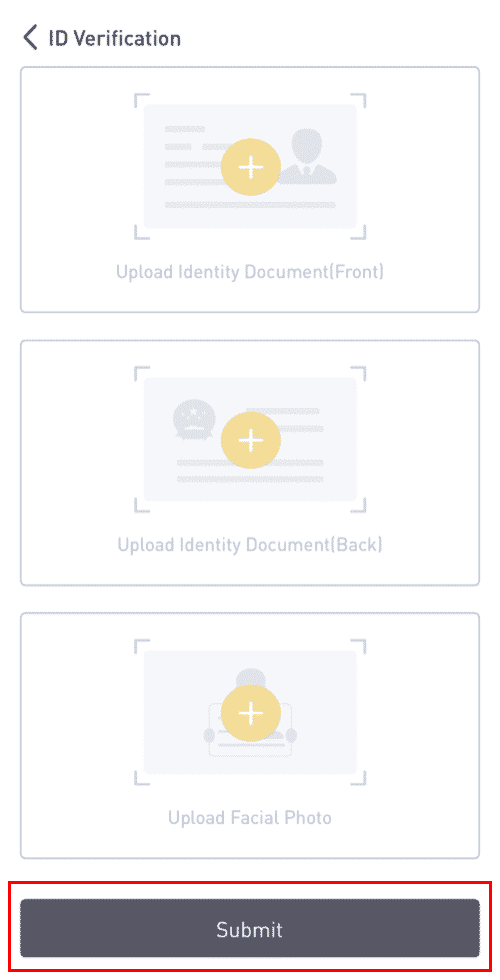
5. Efter indsendelsen vil dine legitimationsoplysninger blive gennemgået.
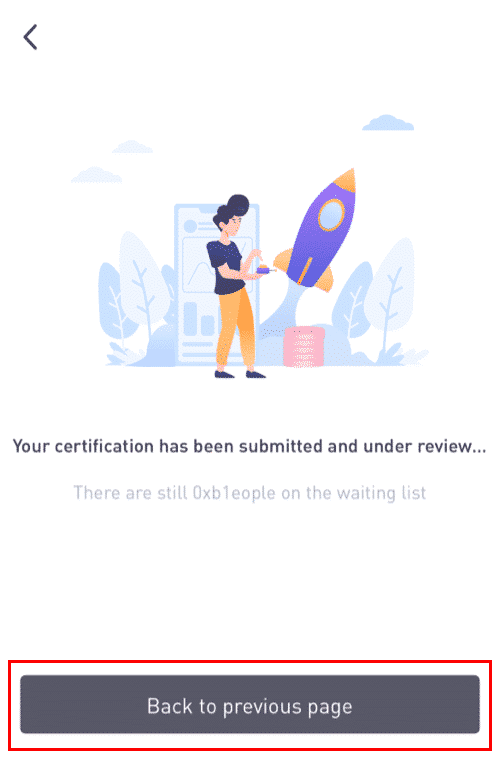
8. Du kan tjekke gennemgangsprocessen i [ID-bekræftelse].
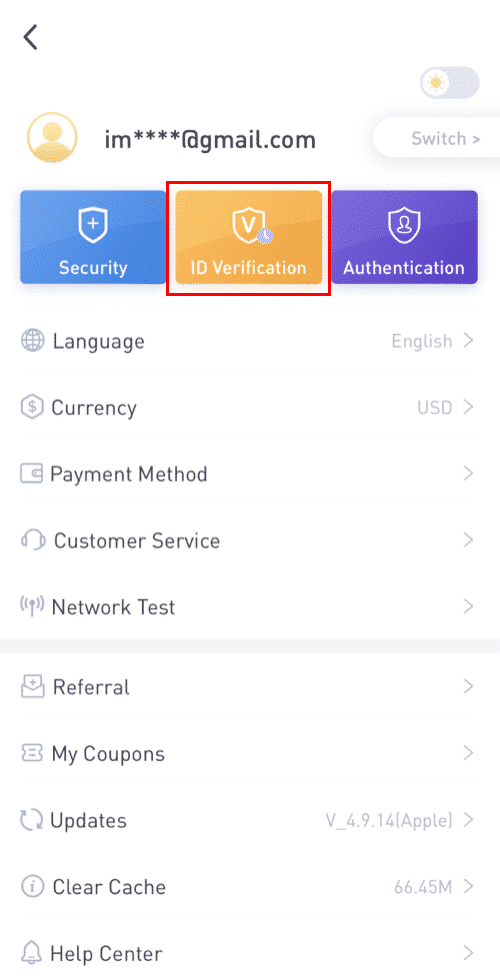
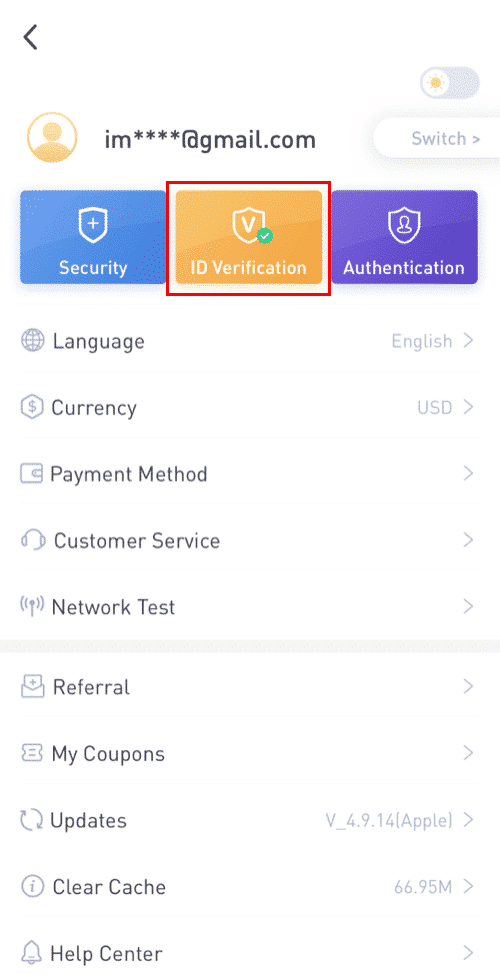
Bemærk: En vellykket KYC-gennemgang vil tage noget tid. Jeg sætter pris på din tålmodighed.
Sådan aktiverer du Google Authenticator på LBank-appen
1. Tryk på profilikonet efter at have logget ind på din LBank.
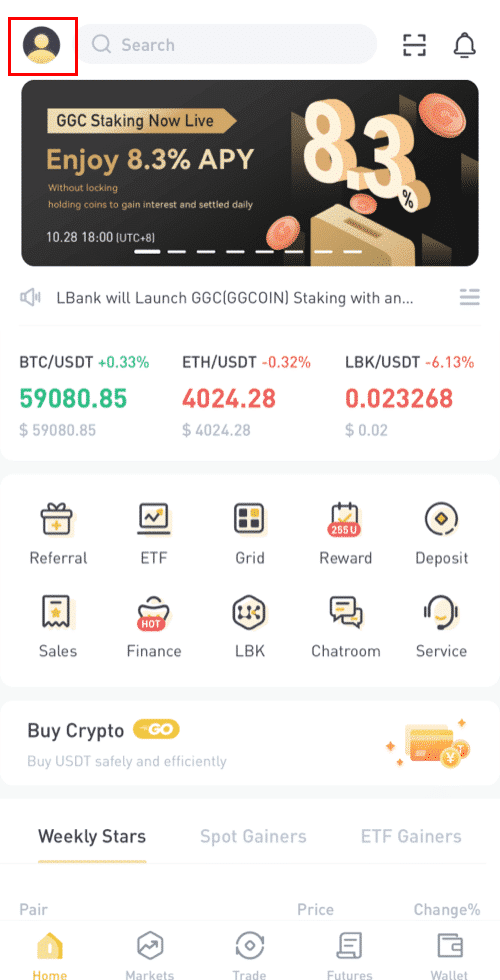
2. Tryk derefter på [Sikkerhed] - [Google Authenticator-Binding] .
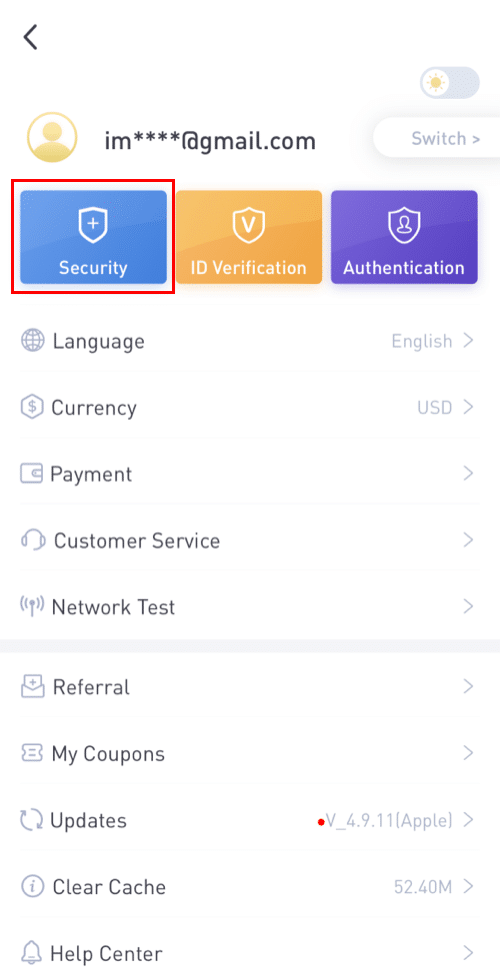
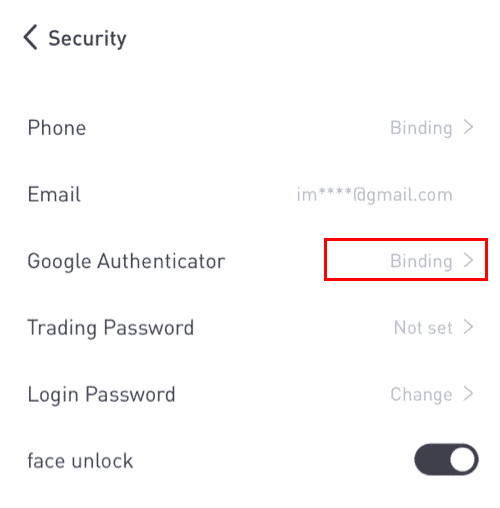
3. Hvis du endnu har installeret [Google Authenticator] , skal du downloade Google Authenticator-appen på din enhed. Hvis du allerede har installeret appen, skal du gøre følgende.
4. Du vil derefter se en 16-cifret backup-nøgle på skærmen.Gem venligst denne nøgle på papir og opbevar den et sikkert sted. I tilfælde af at du mister din enhed, giver denne nøgle dig mulighed for at gendanne din Google Authenticator-konto.
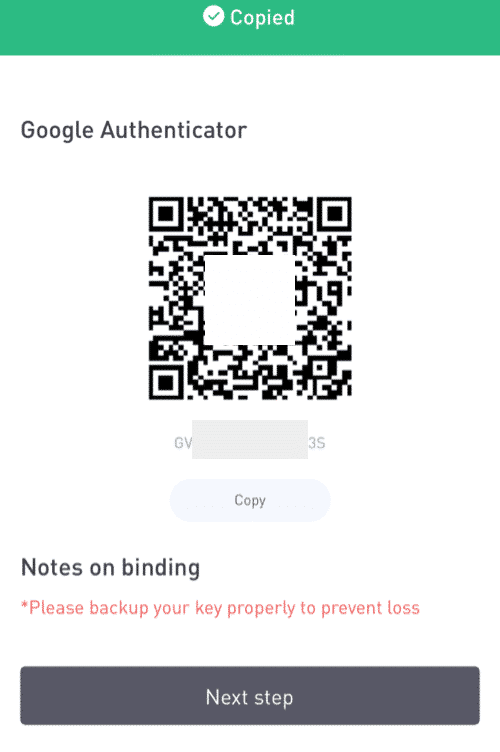
Tryk på [Kopiér] og indsæt den 16-cifrede nøgle, du lige har gemt.
5. Tryk på [Indtast en opsætningsnøgle]når Google Authenticator-appen er åben. Indtast den 16-cifrede opsætningsnøgle og oplysningerne for din LBank-konto. Du bør få en 6-cifret kode efter at have trykket på [Tilføj] .
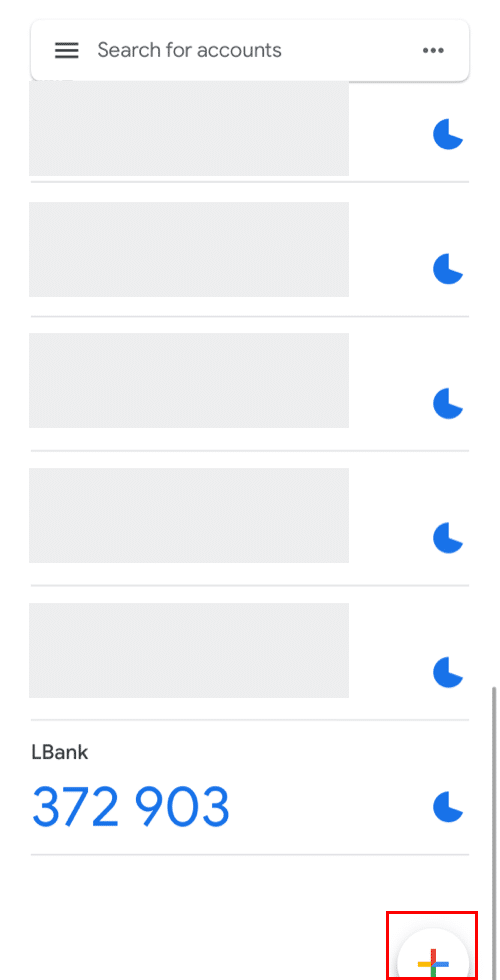
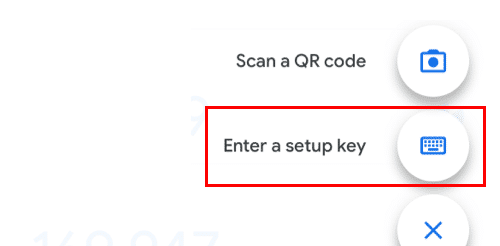
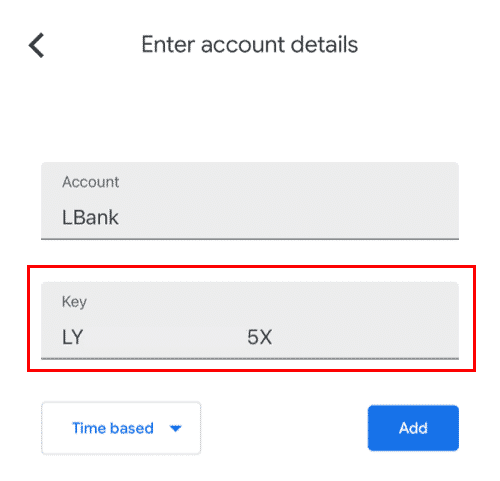
6. Gå tilbage til LBanke-appen for at bekræfte din opsætningsanmodning med dine 2FA-enheder, inklusive den nyligt aktiverede Google Authenticator og e-mailbekræftelseskoden.
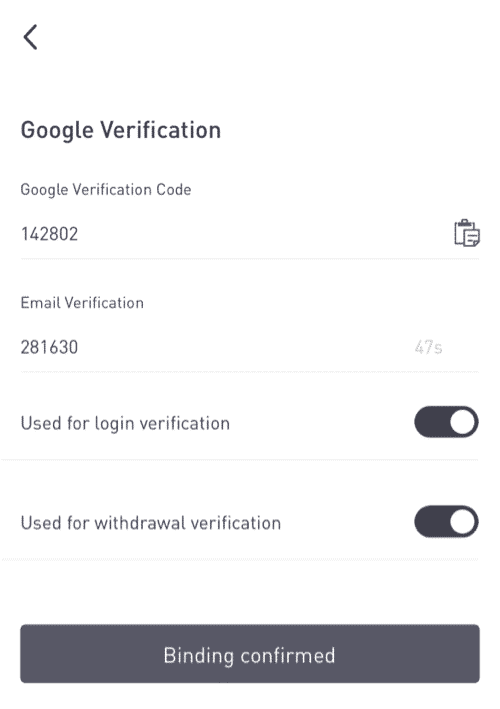
Når du har aktiveret Google Authenticator, skal du indtaste bekræftelseskoden, når du logger ind på din konto, hæver penge osv. for at bekræfte din identitet.
Sådan aktiveres Google Authentication (2FA)
1. På hjemmesiden skal du klikke på [Profil] - [Sikkerhed] i øverste højre hjørne.
2. Klik på [Tofaktorgodkendelse] - [Tilføj] .
3. Vælg derefter [Google Authentication]. 4. Du vil blive omdirigeret til en anden side. Følg trin-for-trin instruktionerne for at aktivere Google Authenticator. Download og installer Google Authenticator-appen [ iOS Android ] på din mobilenhed. Når du har installeret appen, skal du klikke på [Næste] for at fortsætte.
5. Du vil nu se en QR-kode på din skærm.
For at scanne QR-koden skal du åbne Google Authenticator-appen og klikke på [+]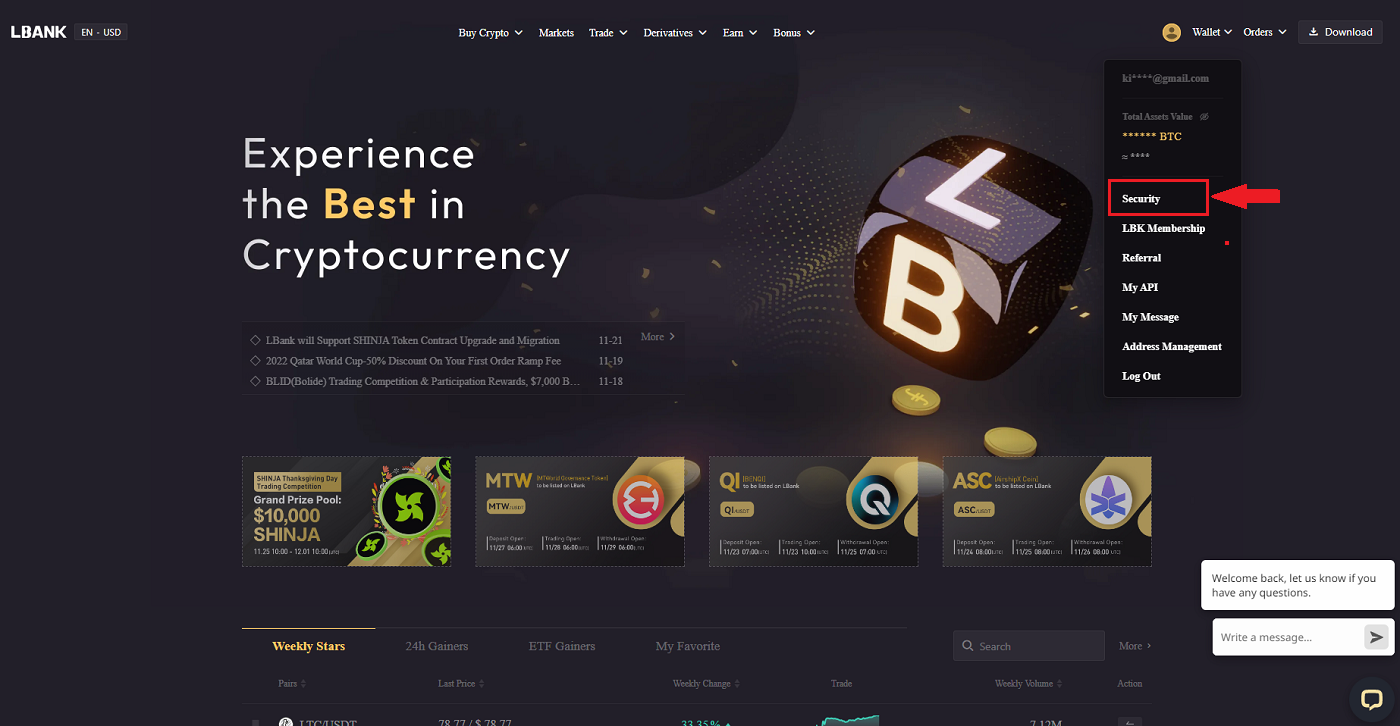
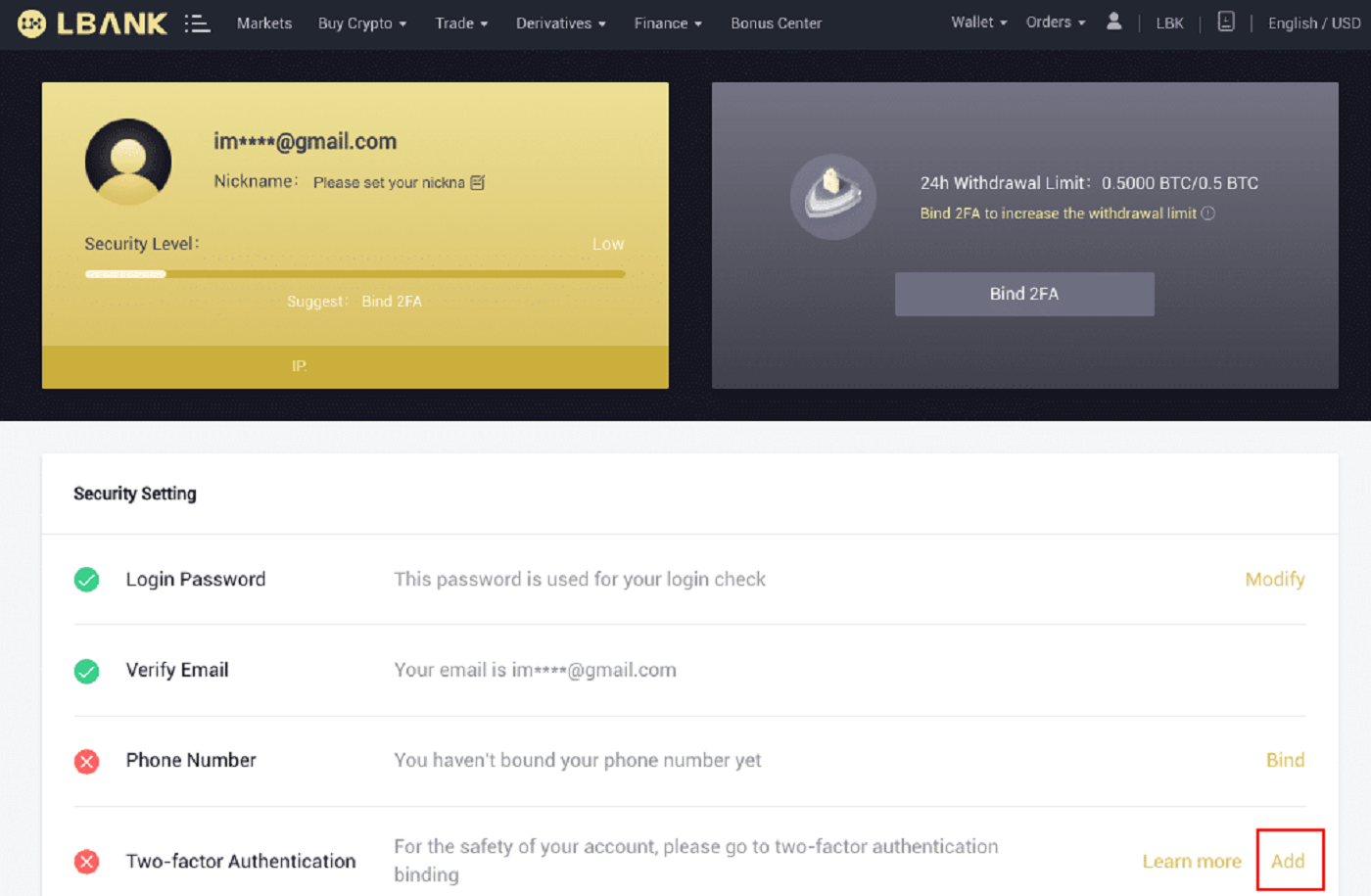
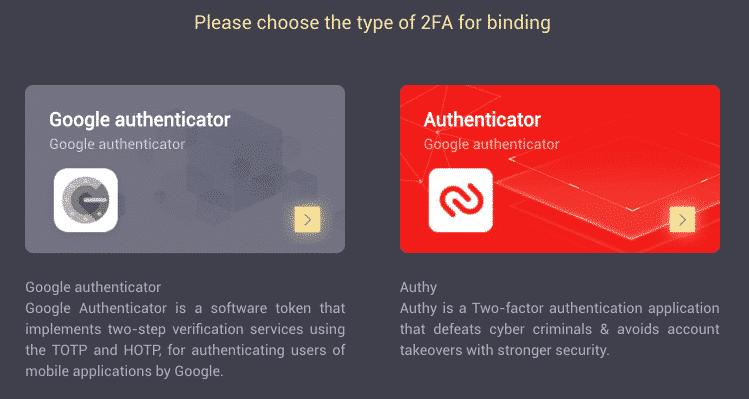
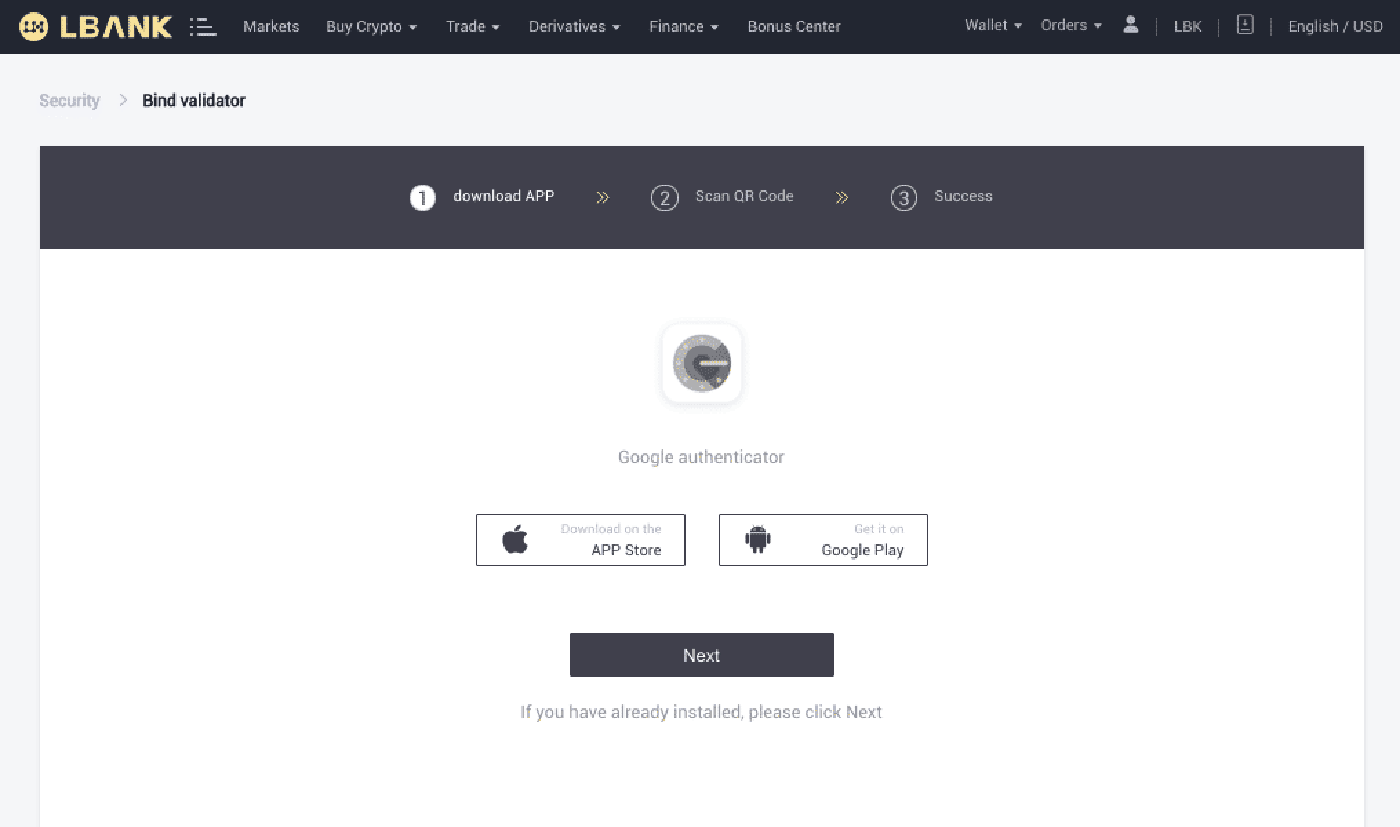
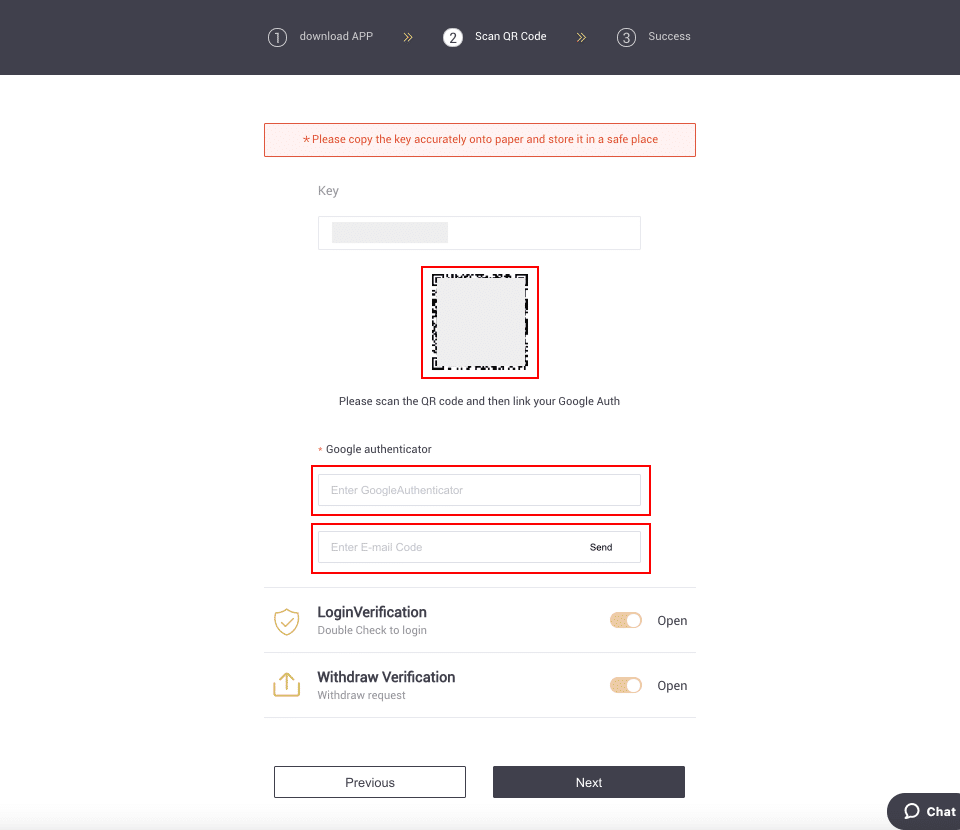
knappen i nederste højre hjørne af skærmen. Klik til sidst på [Næste] .
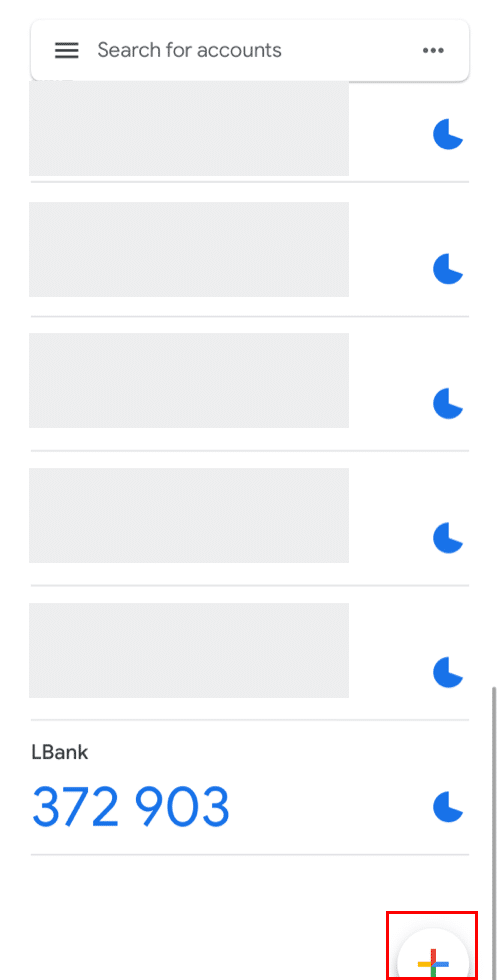

Du kan indtaste opsætningsnøglen manuelt, hvis du ikke er i stand til at scanne den.
Tip: Skriv backupnøglen ned, og gem den. I tilfælde af at din telefon går tabt, vil du være i stand til at hente din Google Authenticator ved hjælp af denne nøgle.
Indtast venligst bekræftelseskoden og klik på [Næste].
6. Du har aktiveret Google Authenticator for at beskytte din konto.
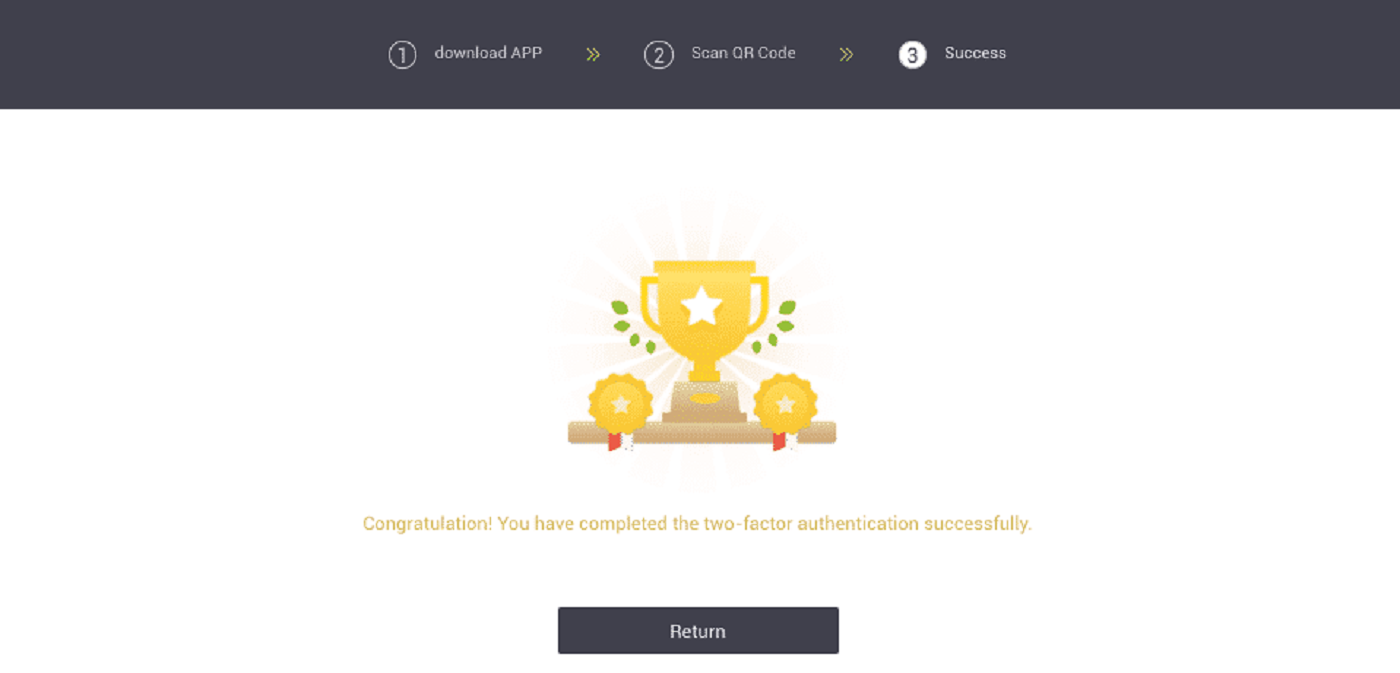
Ofte stillede spørgsmål (FAQ) om Verify
Hvordan nulstiller jeg Google-godkendelse?
Sag 1: Hvis din Google Authenticator er operationel, kan du ændre eller deaktivere den ved at gøre som følger:1. På startsiden skal du klikke på [Profil] - [Sikkerhed] i øverste højre hjørne.
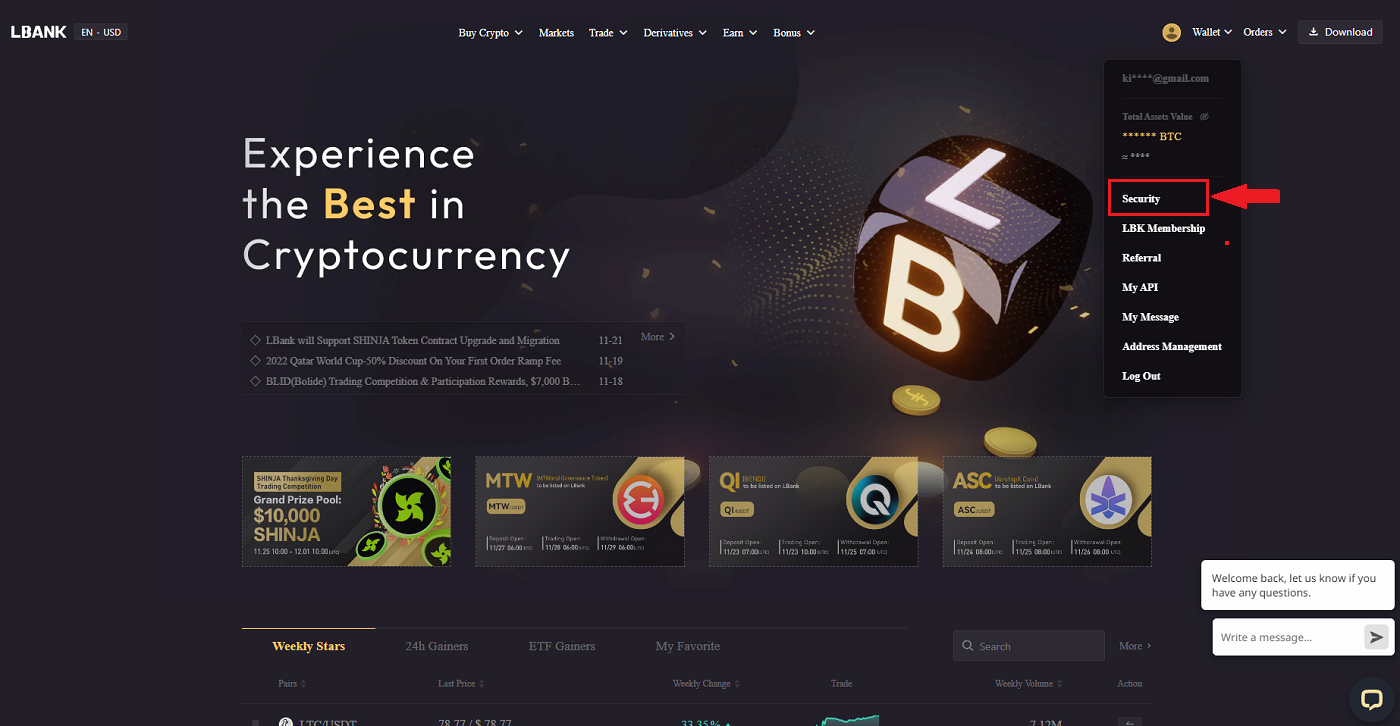
2. For straks at erstatte din nuværende Google Authenticator skal du klikke på [Rediger] ud for [Google Authentication] .
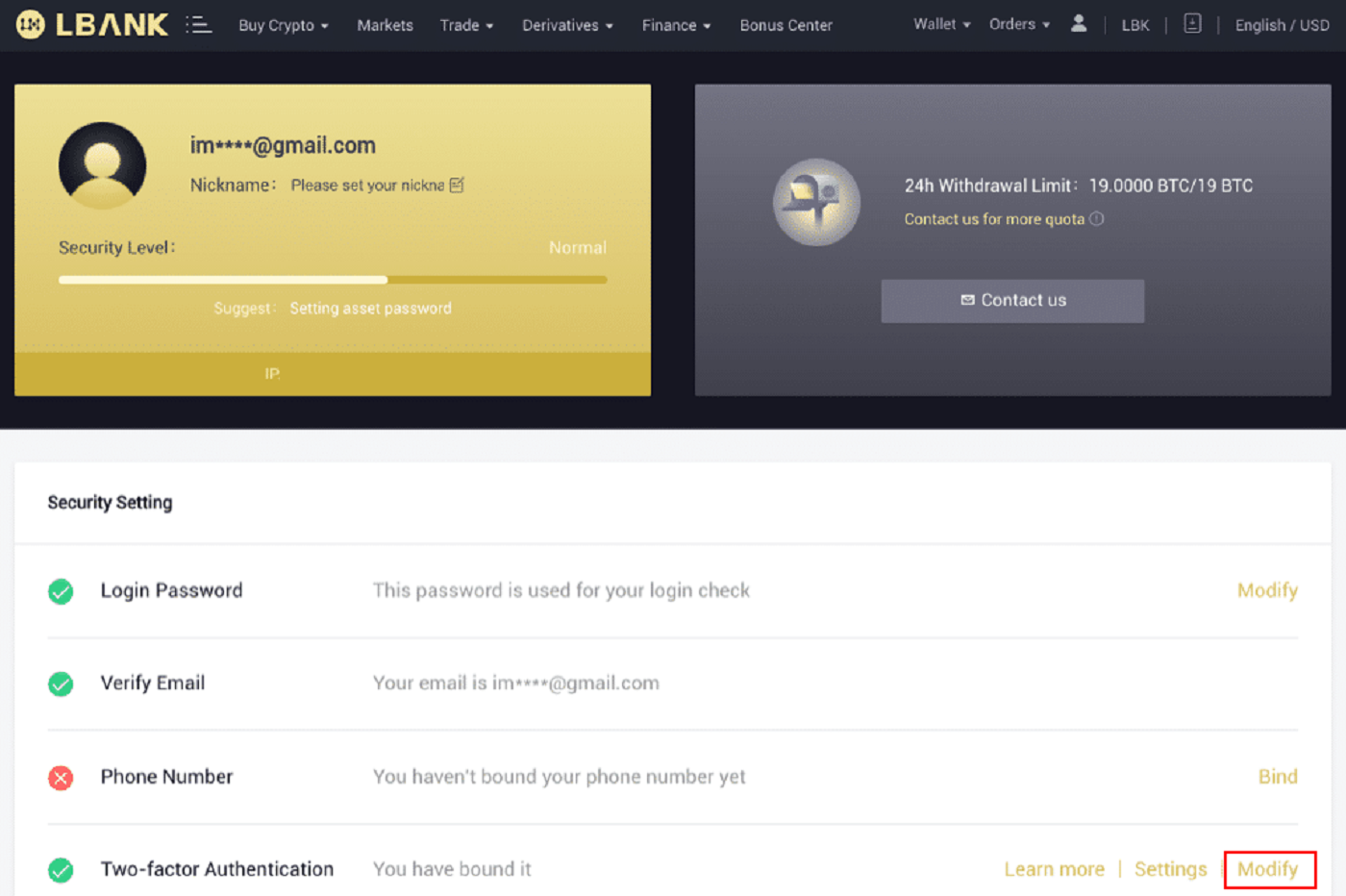
Vær opmærksom på, at når du foretager denne ændring, vil hævninger og P2P-salg blive deaktiveret i 24 timer.
3. Klik venligst på [Næste] , hvis du tidligere har installeret Google Authenticator. Installer venligst Google Authenticator først, hvis du ikke allerede har det.
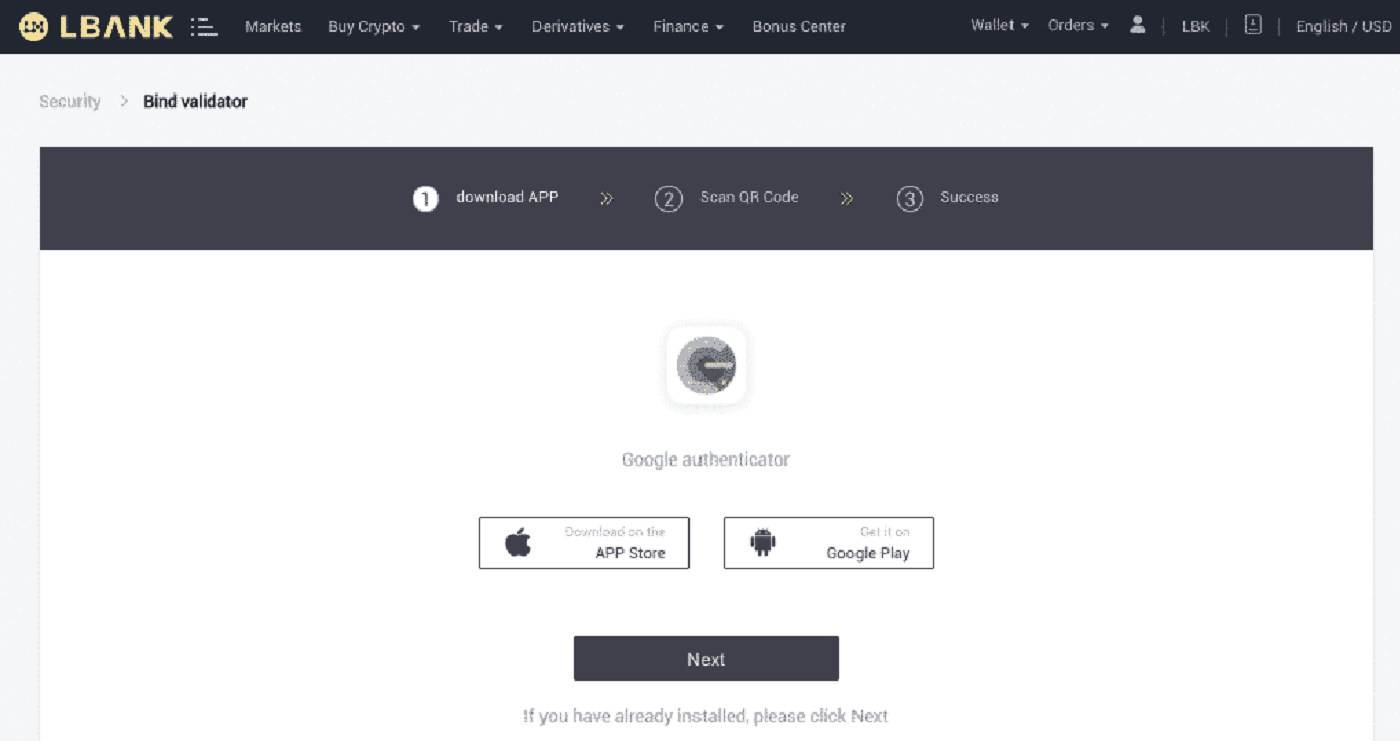
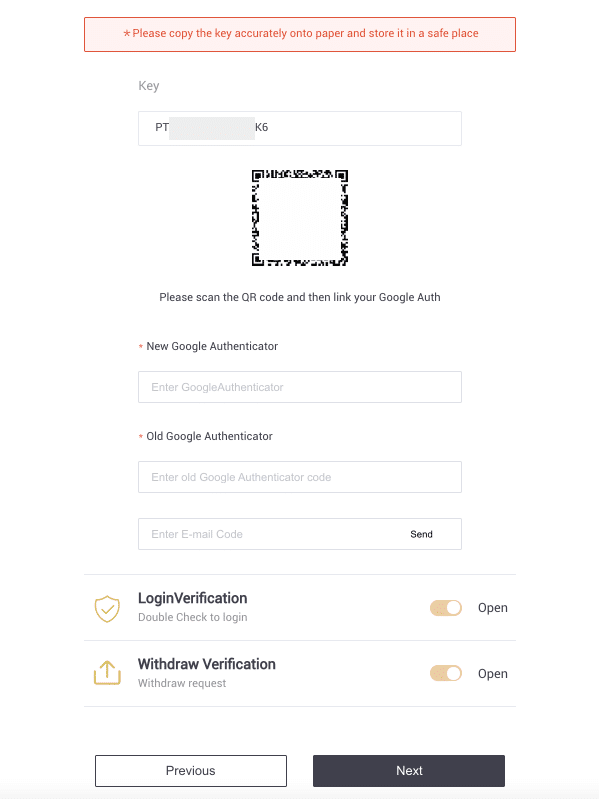
4. Få adgang til Google Authenticator-appen. Tryk på for at tilføje den sikkerhedskopinøgle, du lige har gemt[+] og vælg [Indtast en opsætningsnøgle] . Klik på [Tilføj] .
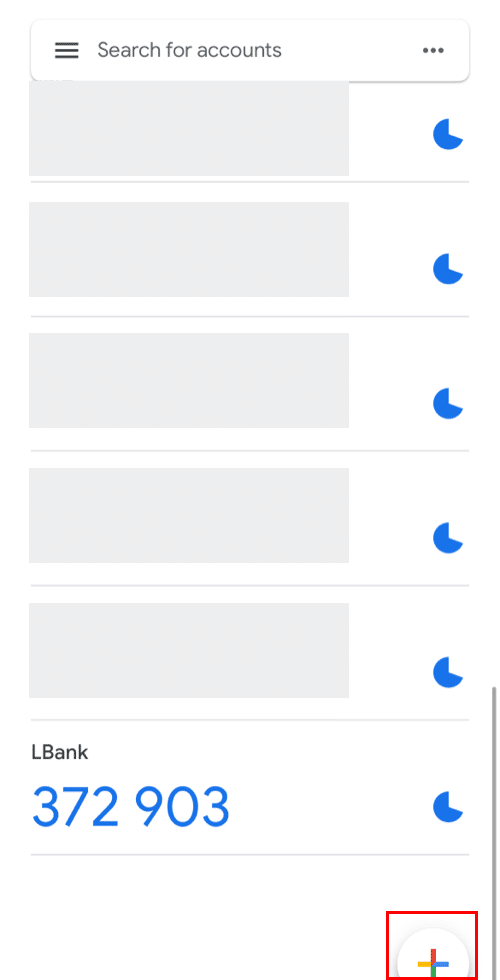
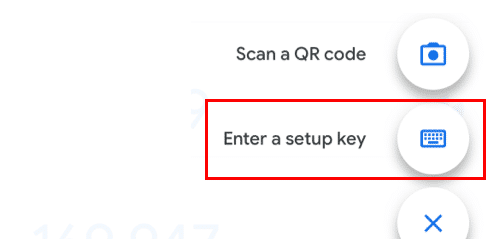
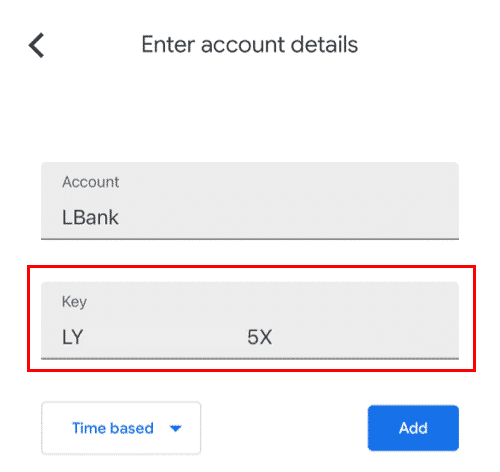
5. For at bekræfte ændringen skal du vende tilbage til LBank-webstedet og logge på med din nye Google Authenticator. Tryk på [Næste] for at afslutte proceduren .
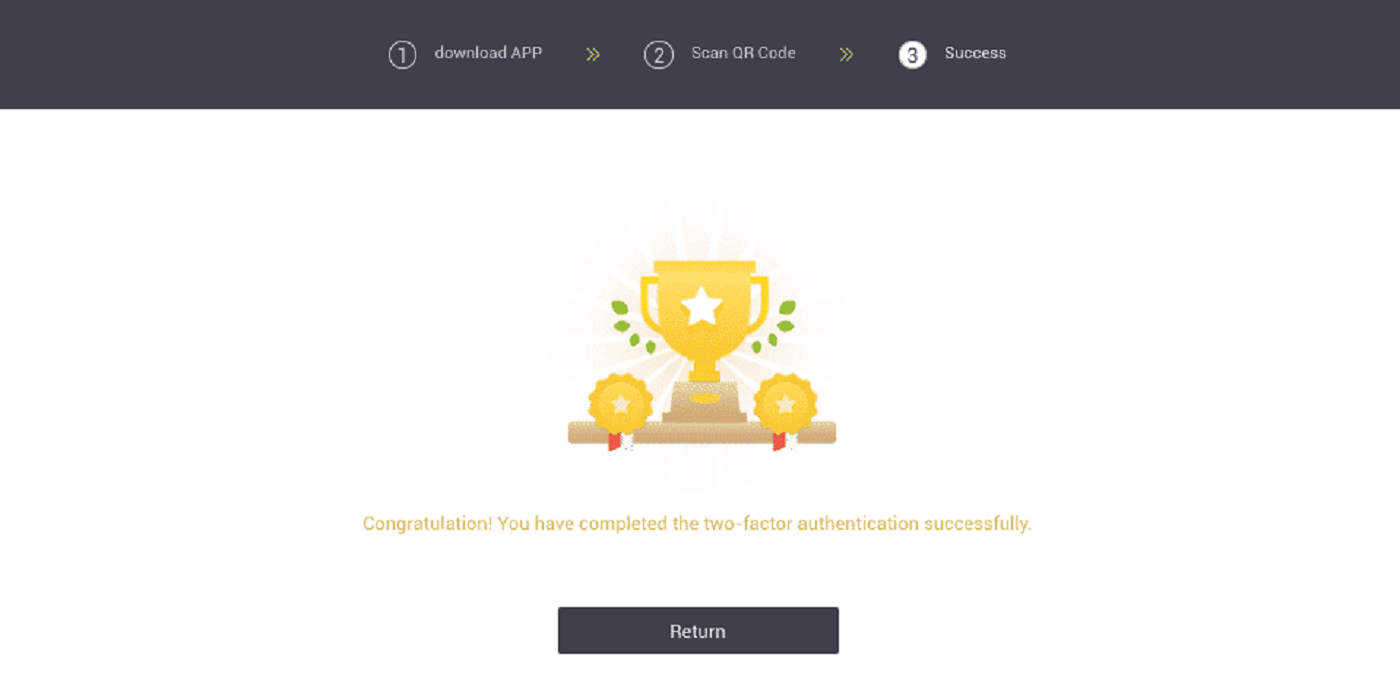
Tilfælde 2: Kontakt venligst vores onlinesupport for at få hjælp, hvis du har logget ind på din LBank-konto, men ikke kan få adgang til din Google Authenticator-app, eller den ikke længere fungerer.
Tilfælde 3: Kontakt venligst vores onlinesupport for at få hjælp, hvis du ikke er i stand til at bruge din Google Authenticator-app eller logge ind på din LBank-konto.
Sådan løses 2FA-kodefejl?
Hvis du modtager meddelelsen "2FA-kodefejl", efter du har indtastet din Google-godkendelseskode, skal du prøve nedenstående løsninger:
- Synkroniser tiden på din mobiltelefon (for at synkronisere din Google Authenticator-app) og din computer (hvorfra du forsøger at logge ind).
- Gå til LBank Login-siden med inkognitotilstand på Google Chrome.
- Ryd din browsers cache og cookies.
- Prøv i stedet at logge ind fra LBank-appen.
Hvad kan jeg gøre, når det viser "binding mislykkedes"?
- Sørg for, at du har installeret Google Authenticator-appen.
- Prøv at synkronisere tiden på din mobiltelefon og din computer.
- Sørg for, at du har indtastet den korrekte adgangskode og 2FA-kode.
- Sørg for, at dato/klokkeslæt indstillingen på din mobiltelefon er indstillet til "automatisk".
Hvorfor kan jeg ikke modtage SMS-bekræftelseskoder?
LBank forbedrer løbende vores SMS-godkendelsesdækning for at forbedre brugeroplevelsen. Der er dog nogle lande og områder, der ikke understøttes i øjeblikket.
Hvis du ikke kan aktivere SMS-godkendelse, skal du i stedet bruge Google-godkendelse som din primære to-faktor-godkendelse. Du kan henvise til følgende vejledning: Sådan aktiverer du Google Authentication (2FA) .
Hvis du har aktiveret SMS-godkendelse, men du stadig ikke kan modtage SMS-koder, skal du tage følgende trin:
- Sørg for, at din mobiltelefon har et godt netværkssignal.
- Deaktiver dine antivirus- og/eller firewall- og/eller opkaldsblokeringsapps på din mobiltelefon, der potentielt kan blokere vores SMS-kodenummer.
- Genstart din mobiltelefon.
- Kontakt onlinetjenesten for manuel hjælp.